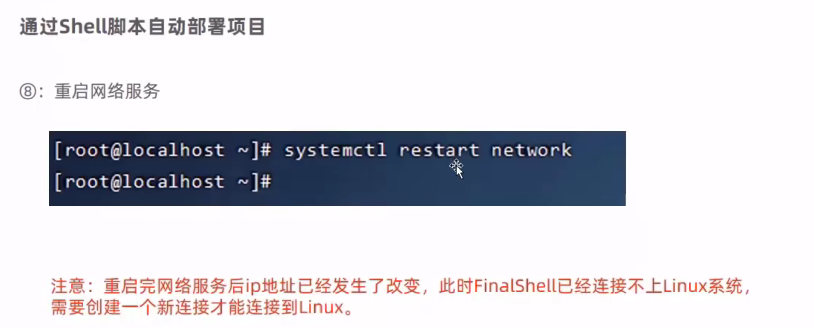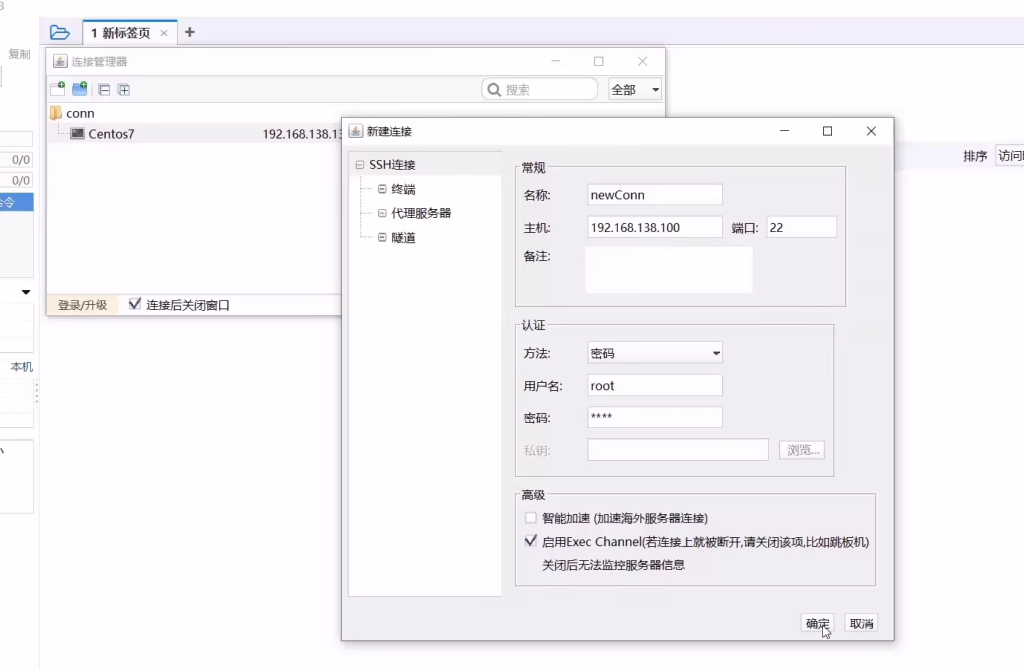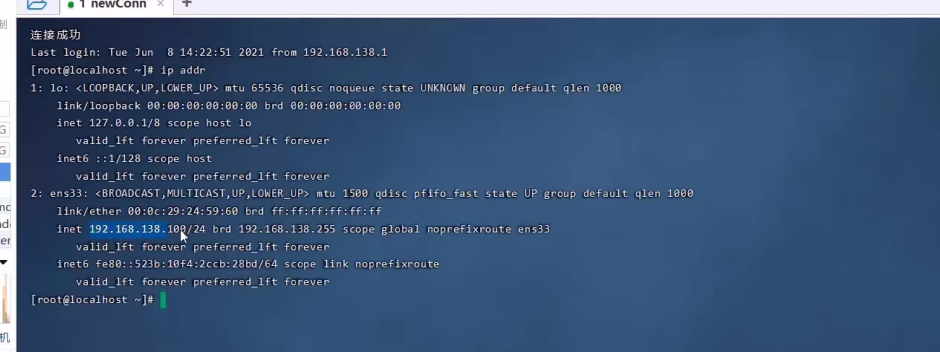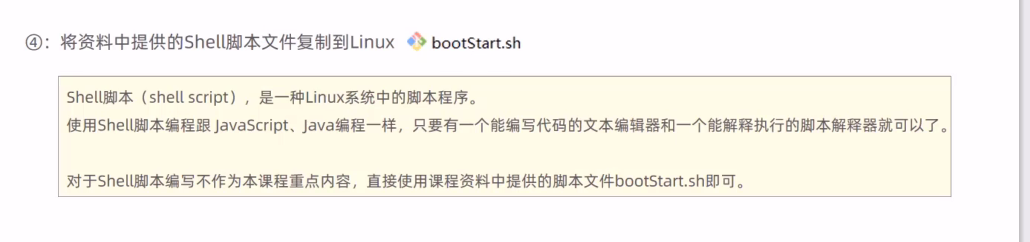文章目录
- 1.简介
- 2.安装
-
- 2.1Linux虚拟机安装
- [2.2 安装SSH连接工具](#2.2 安装SSH连接工具)
- 3.常用命令
-
- [3.1 文件操作](#3.1 文件操作)
-
- [3.1.1 ls](#3.1.1 ls)
- [3.1.2 cd](#3.1.2 cd)
- [3.1.3 cat](#3.1.3 cat)
- [3.1.4 more](#3.1.4 more)
- [3.1.5 tail](#3.1.5 tail)
- [3.1.4 mkdir](#3.1.4 mkdir)
- [3.1.5 rmdir](#3.1.5 rmdir)
- [3.1.5 rm](#3.1.5 rm)
- [3.2 拷贝移动](#3.2 拷贝移动)
-
- [3.2.1 cp](#3.2.1 cp)
- [3.2.2 mv](#3.2.2 mv)
- [3.3 打包压缩](#3.3 打包压缩)
-
- [3.3.1 tar](#3.3.1 tar)
- [3.4 文本编辑](#3.4 文本编辑)
-
- [3.4.1 vi/vim](#3.4.1 vi/vim)
- [3.5 查找命令](#3.5 查找命令)
-
- [3.5.1 find](#3.5.1 find)
- [3.5.2 grep](#3.5.2 grep)
- 4.软件安装
-
-
- [4.1 jdk](#4.1 jdk)
- [4.2 tomcat(未成功)](#4.2 tomcat(未成功))
- [4.3 mysql](#4.3 mysql)
- [4.4 lrzsz](#4.4 lrzsz)
-
- 5.项目部署
-
- [5.1 手工部署项目](#5.1 手工部署项目)
- [5.2 通过shell脚本自动部署项目](#5.2 通过shell脚本自动部署项目)
- 在这里插入图片描述
1.简介

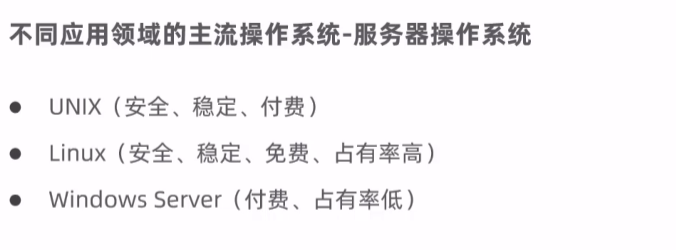
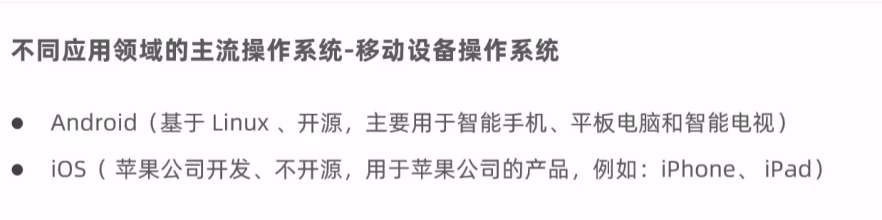
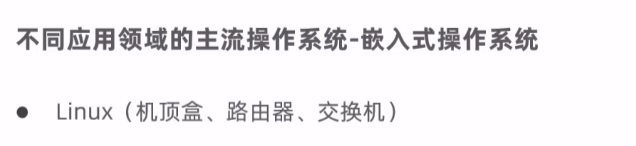
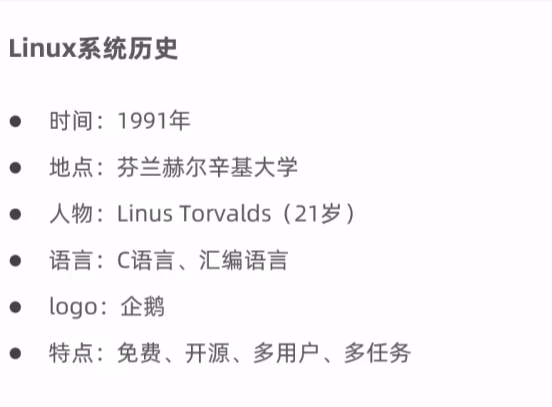
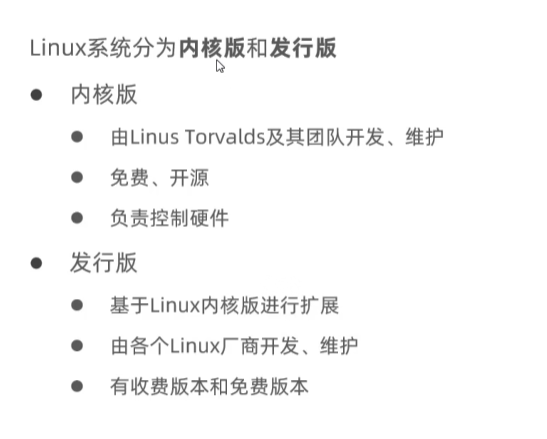
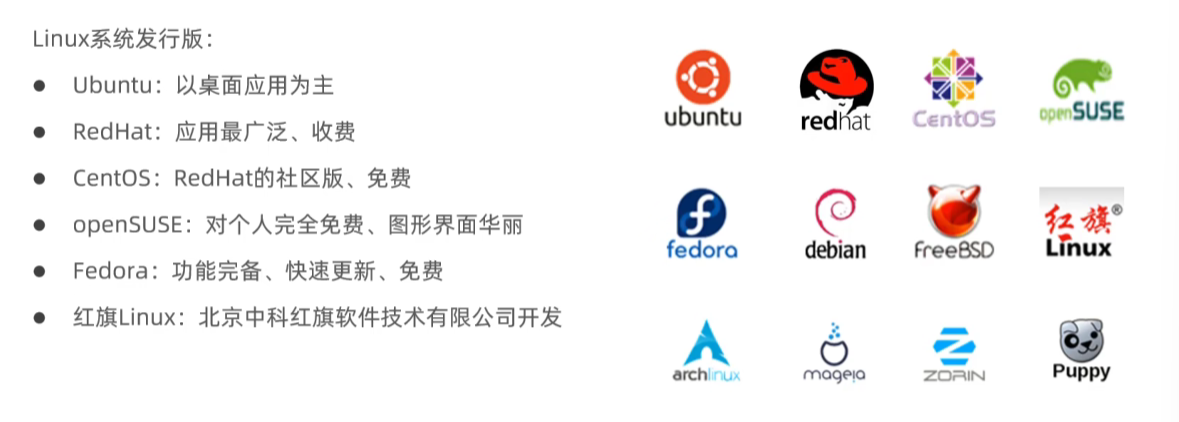
2.安装
2.1Linux虚拟机安装

- 在VMware中模拟Linux
-
1.创建虚拟机
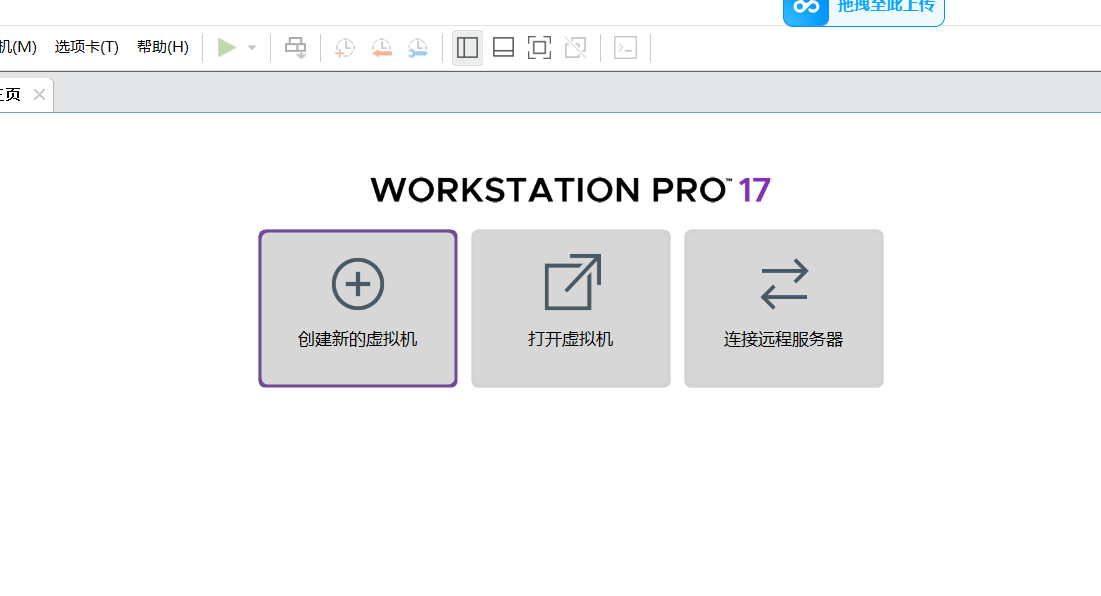
-
2.
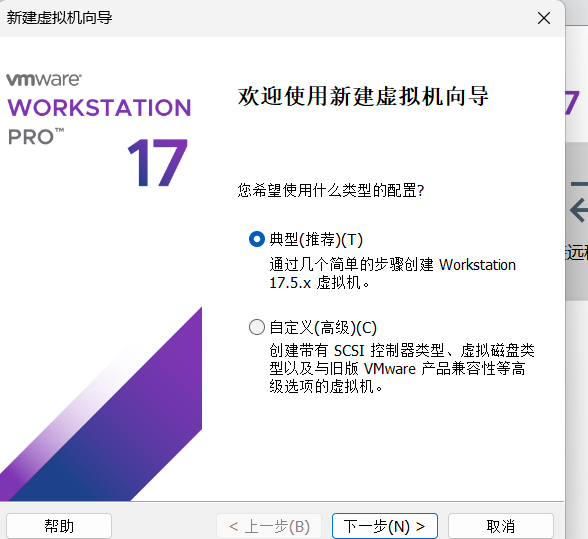
-
3.
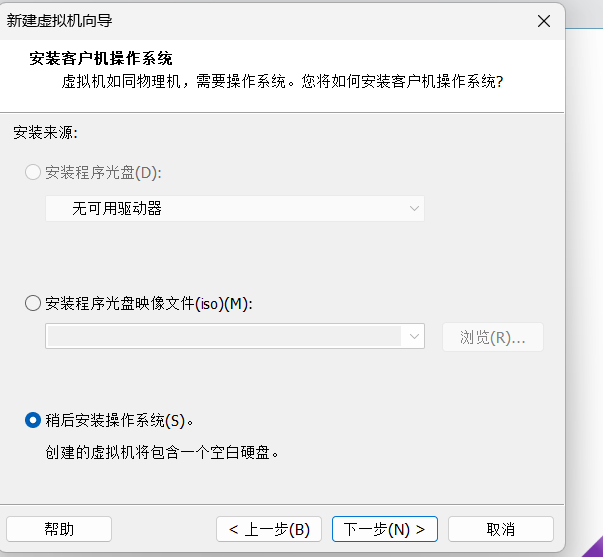
-
4.
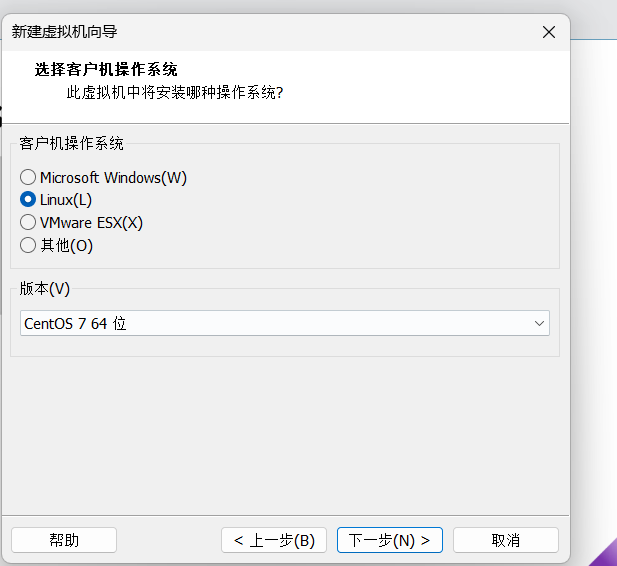
-
5.可更改位置
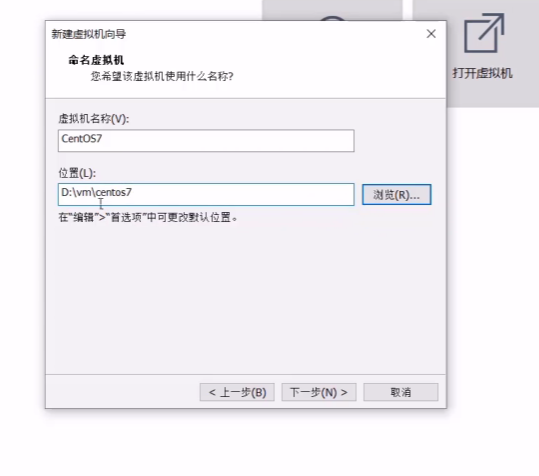
-
6.
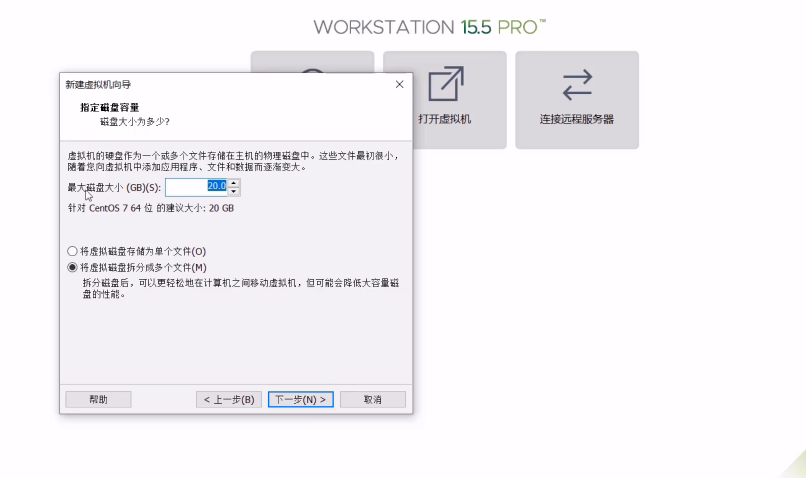
-
7.
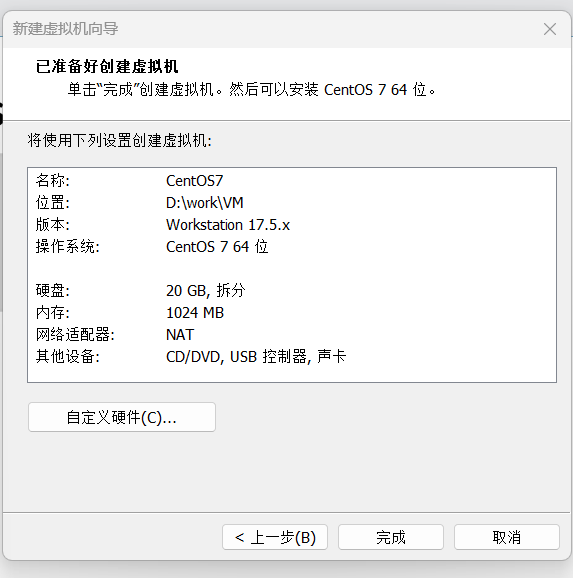
-
8.
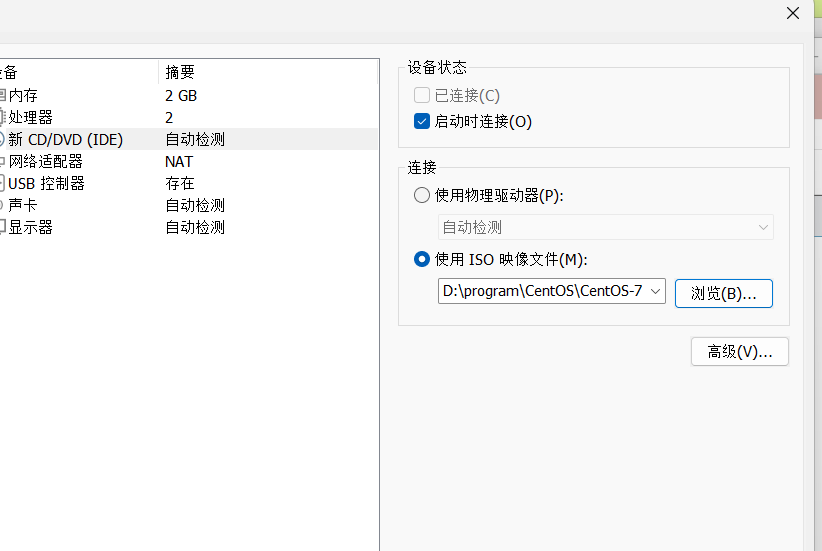
-
9.

-
10.
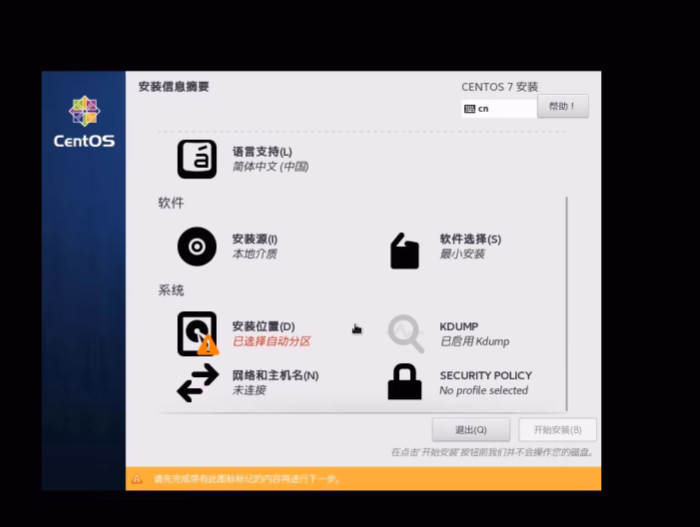
-
11.
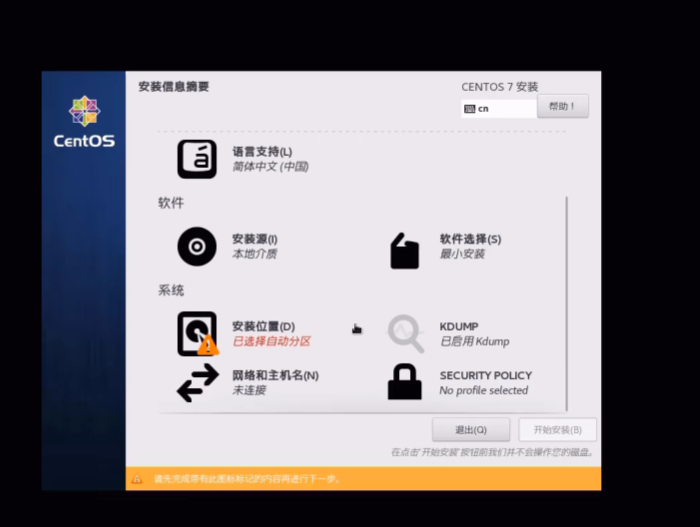
-
12.
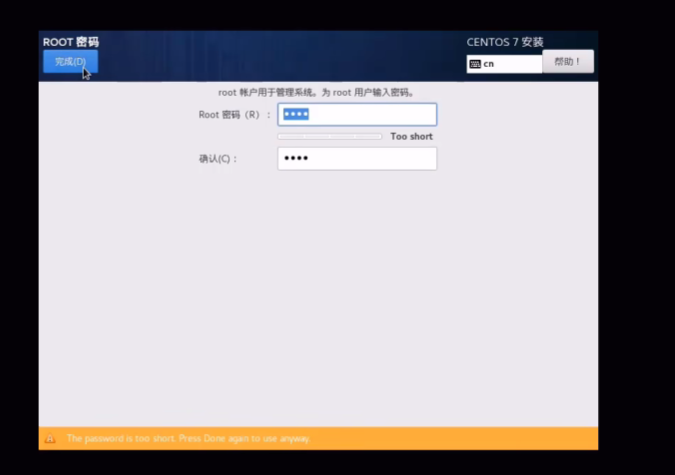
-
网卡设置
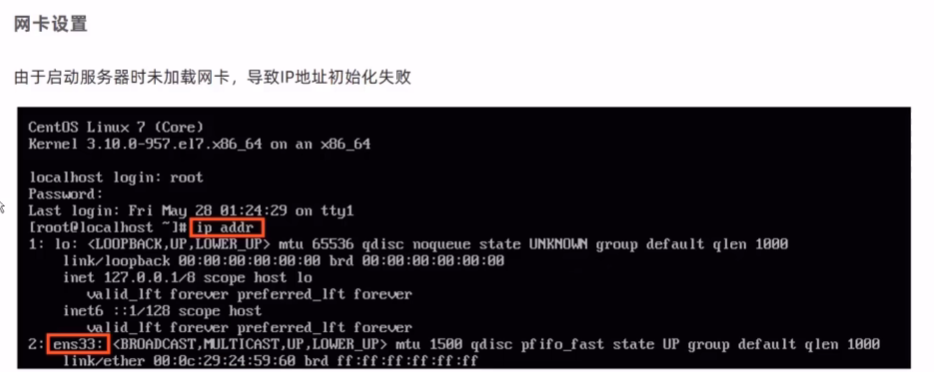
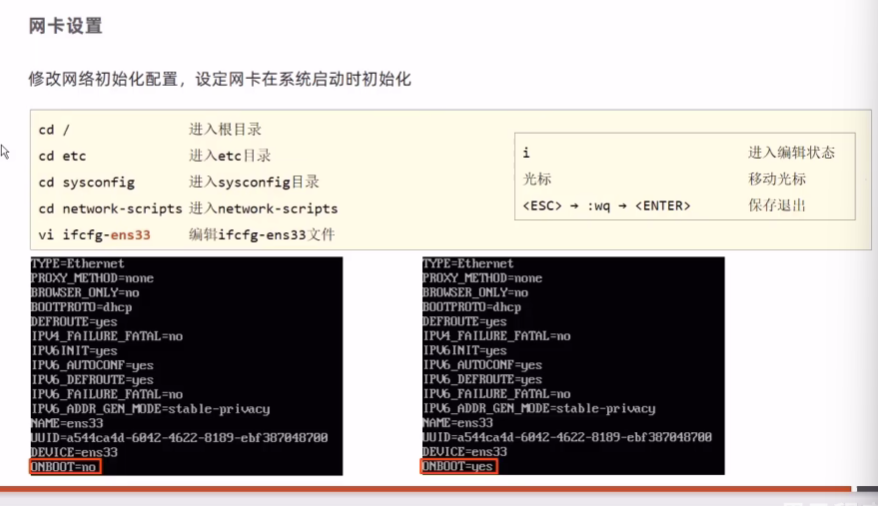
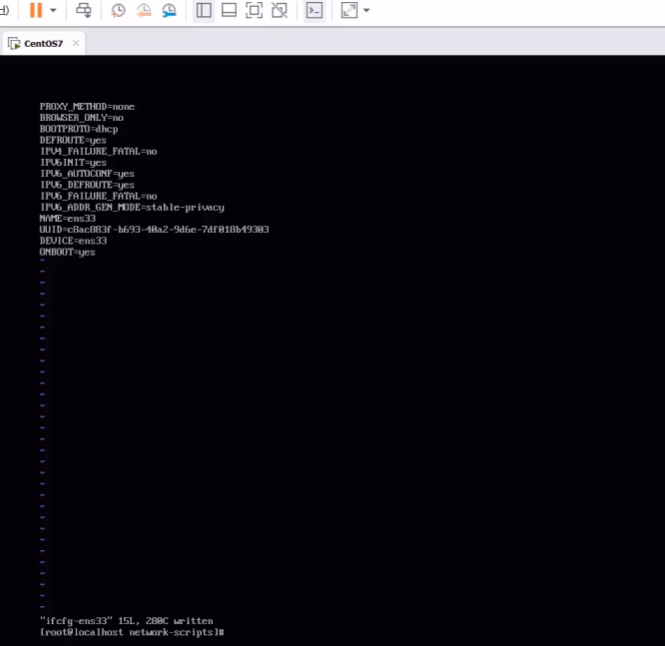
-
2.2 安装SSH连接工具
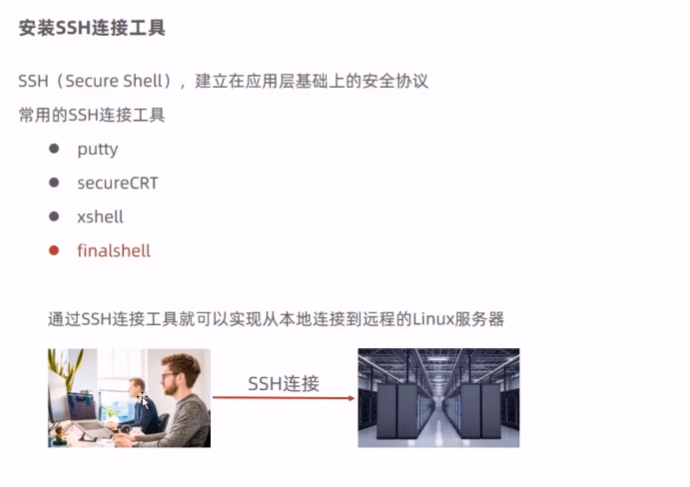
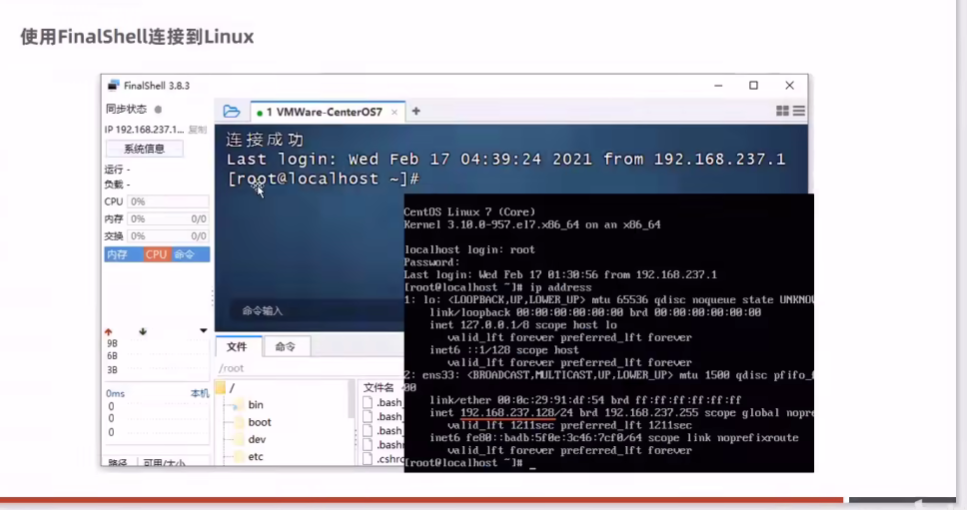
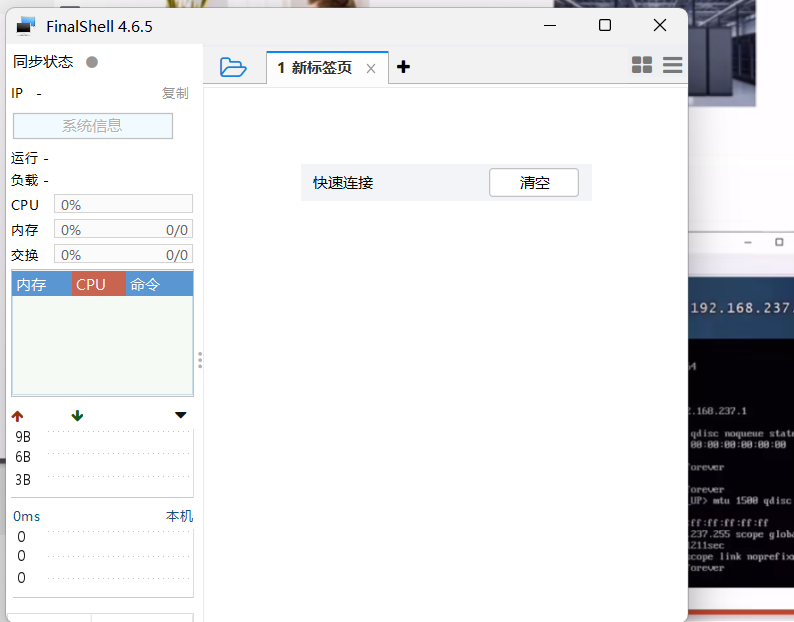
- 2.
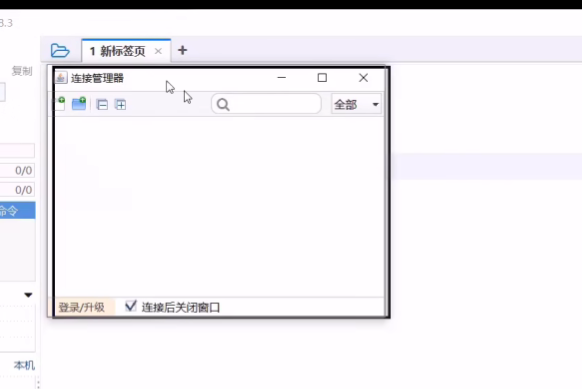
- 3.
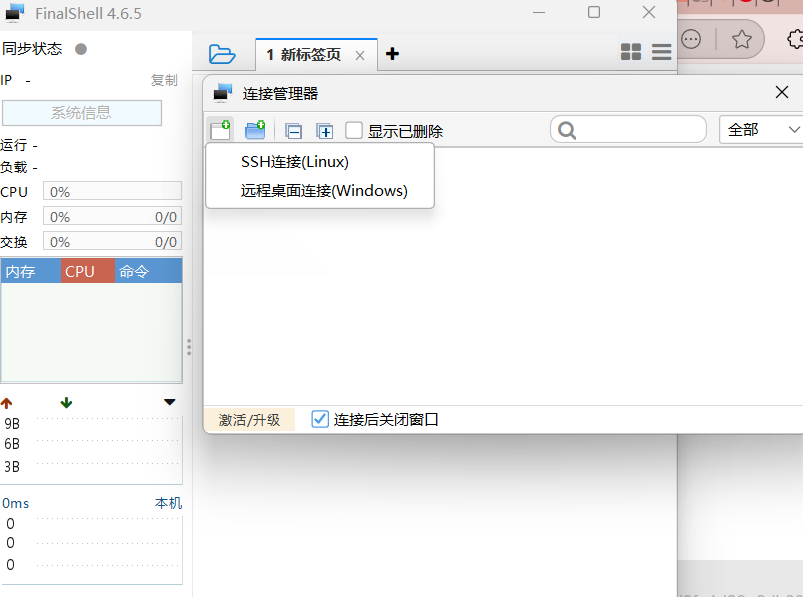
- 4.
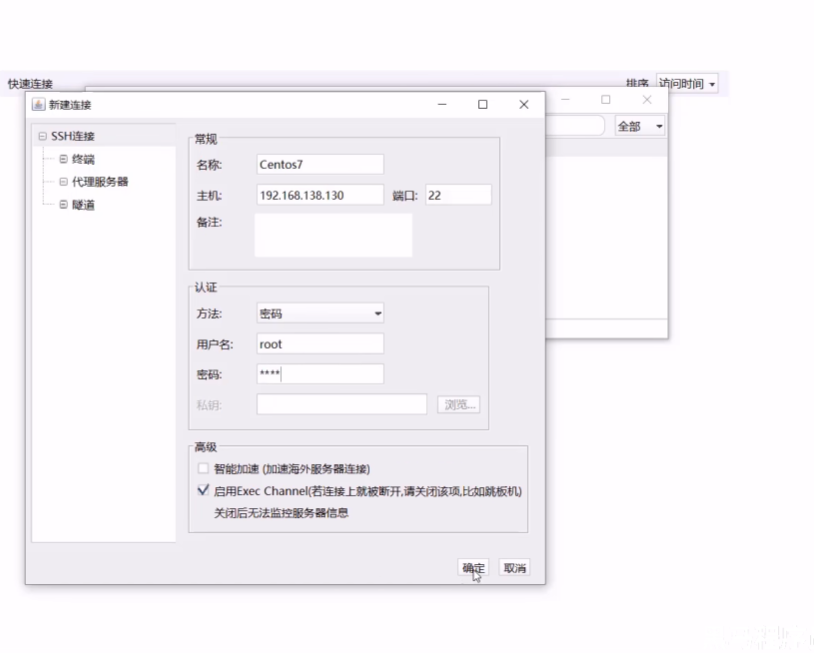
- 5.
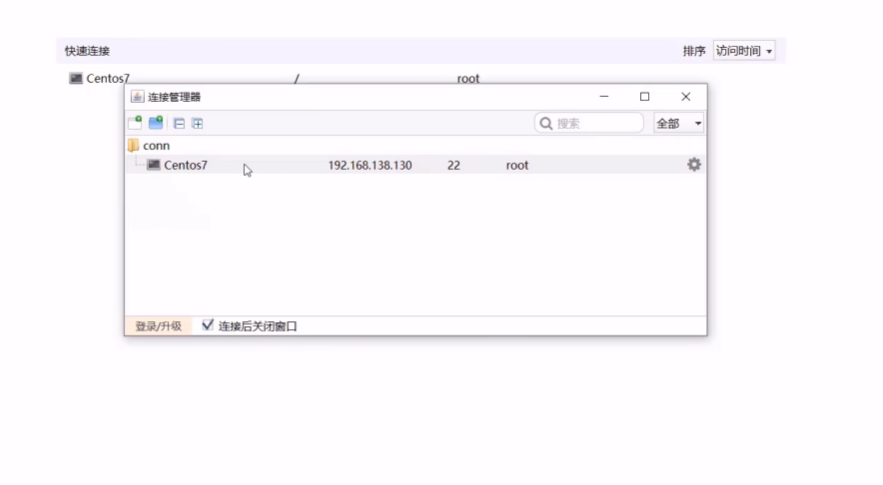
- 6.单击后
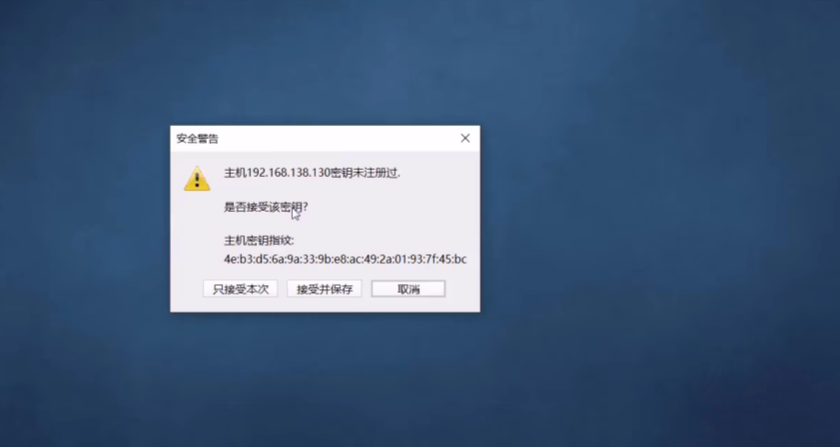
- 7.
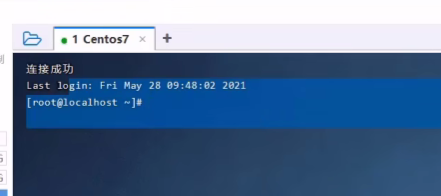
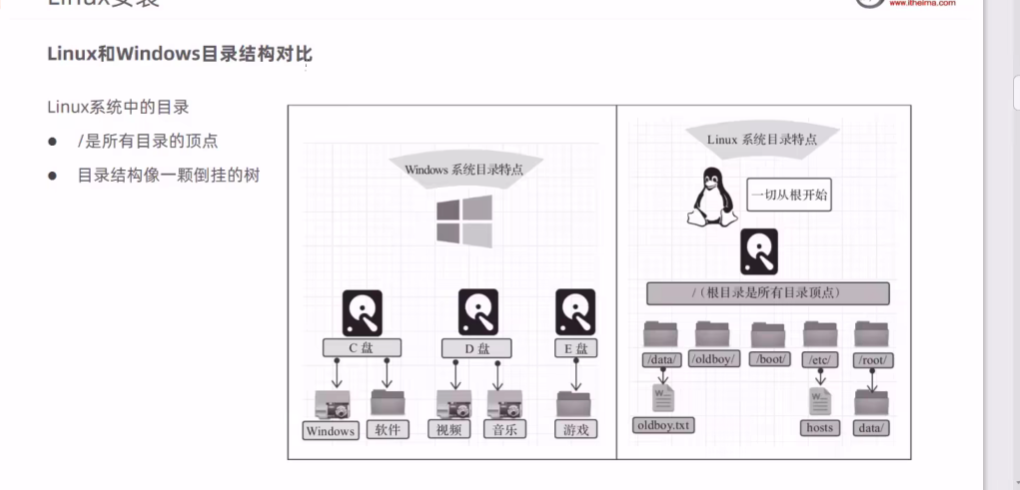
- 目录介绍
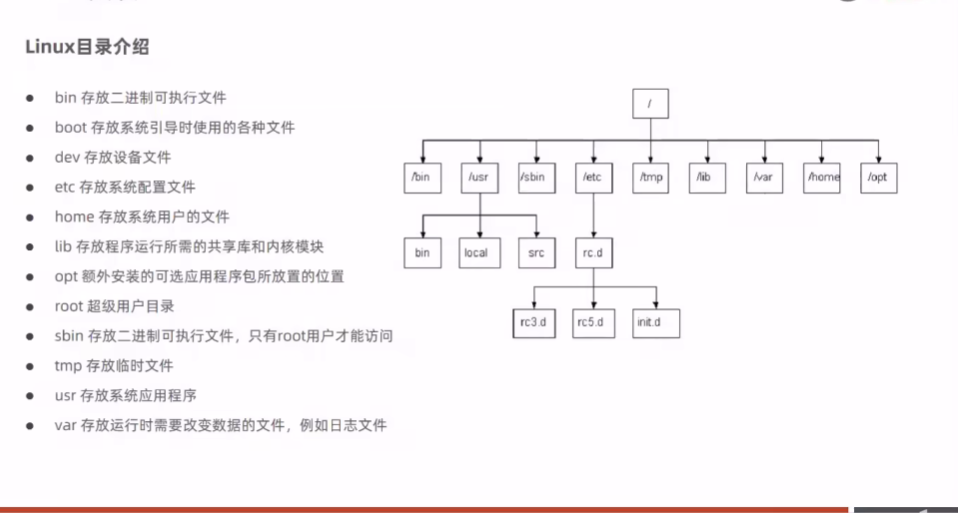
3.常用命令
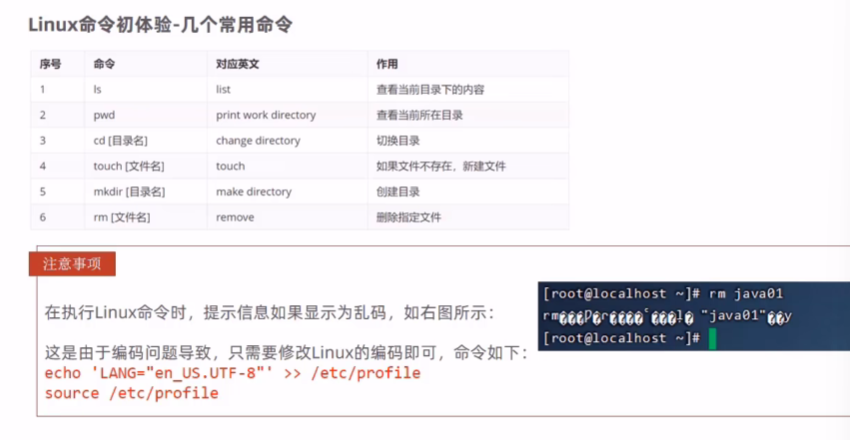
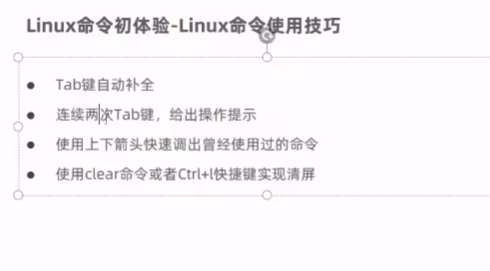
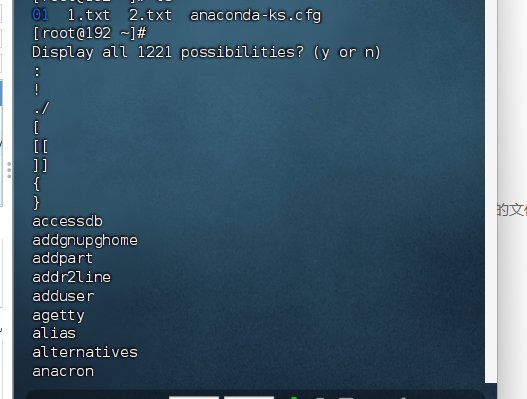
- q 用来退出该文件
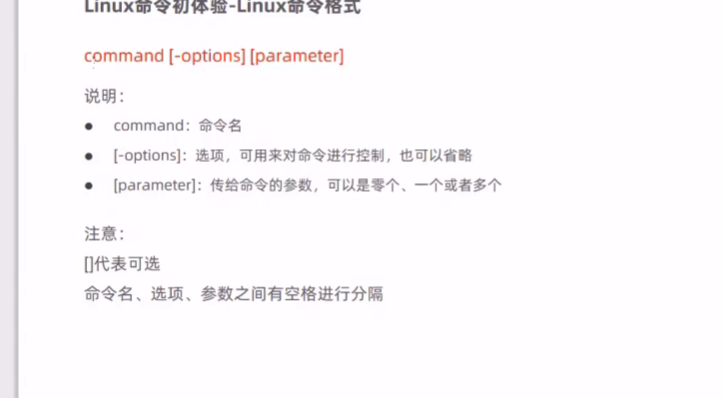
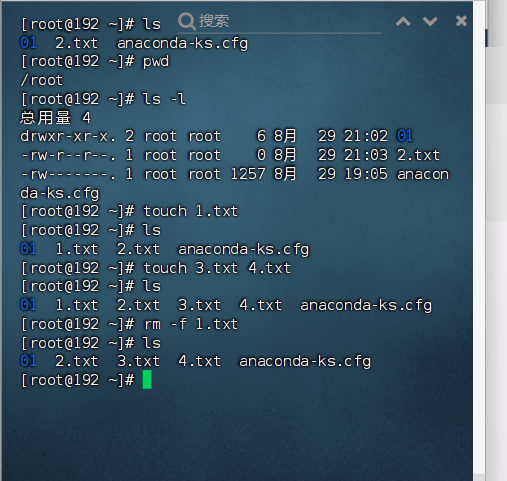
- 输入-f就没有了询问信息
3.1 文件操作
3.1.1 ls
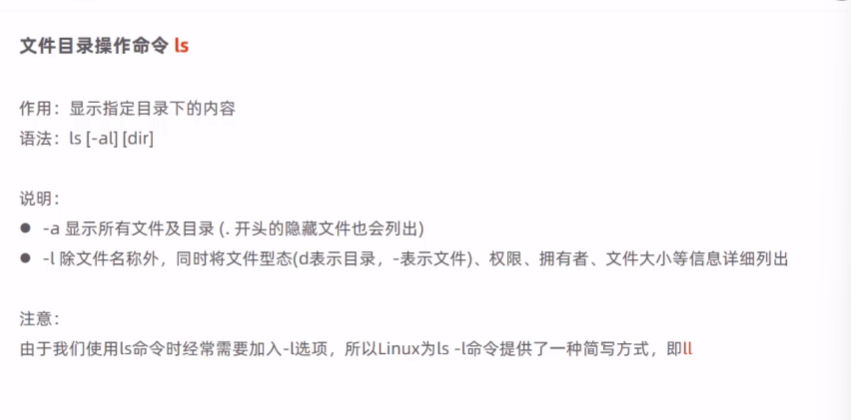
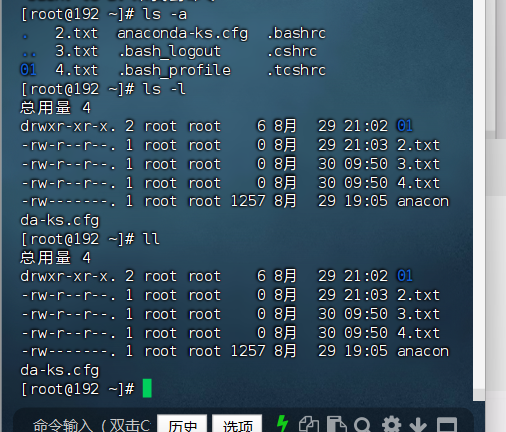
- 可以将隐藏文件显示
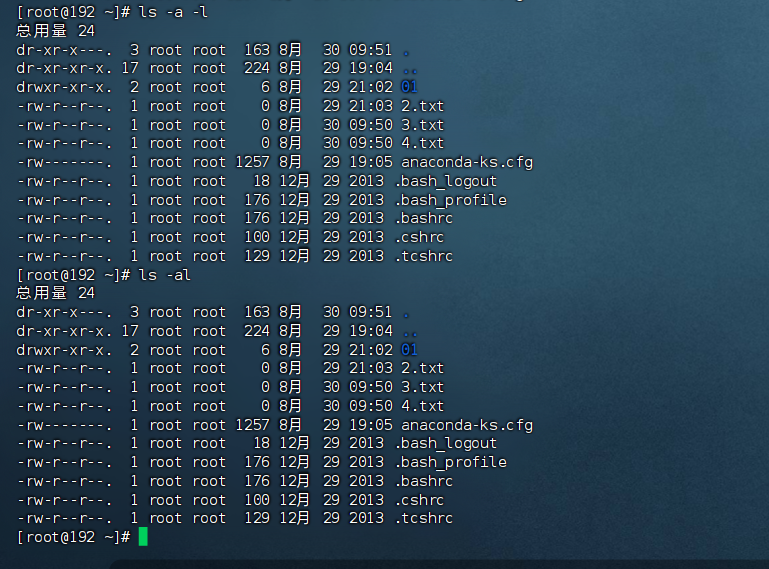
- 查看指定目录下的文件
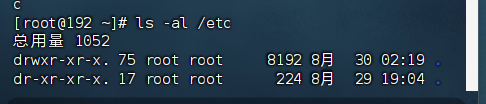
3.1.2 cd
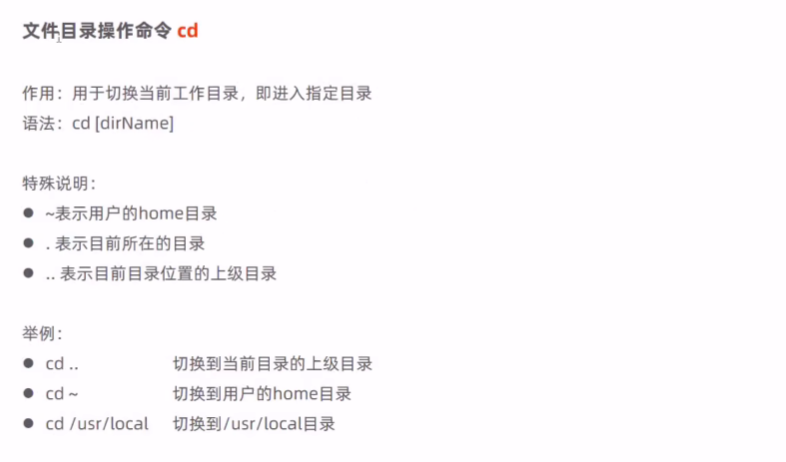
3.1.3 cat
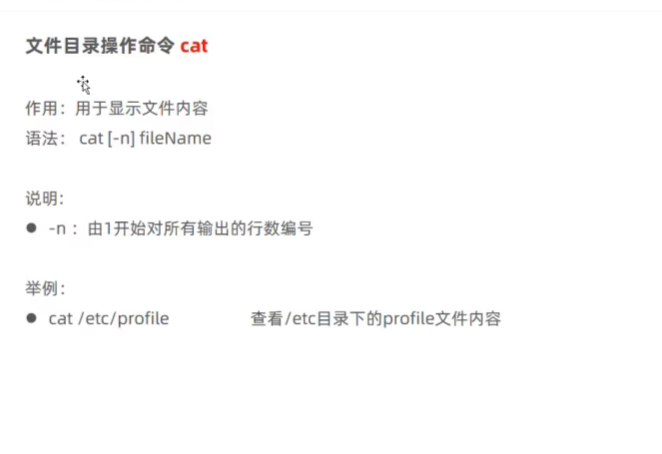
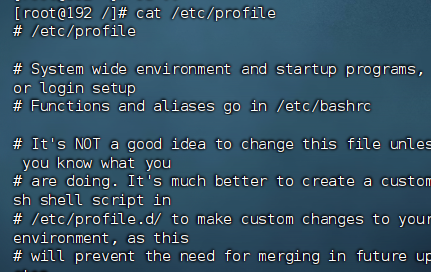
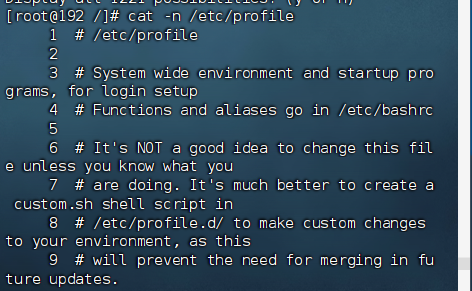
3.1.4 more
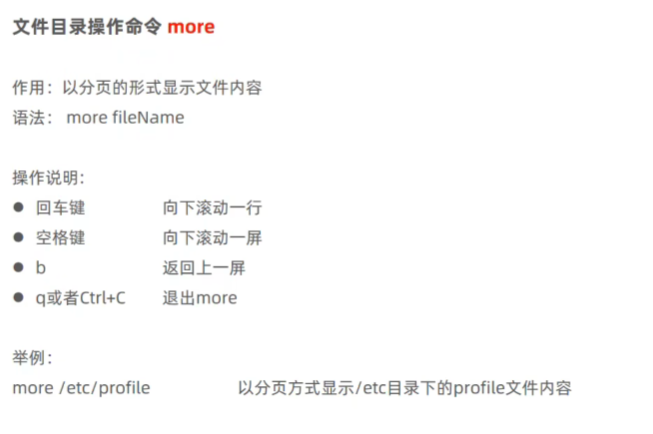

3.1.5 tail
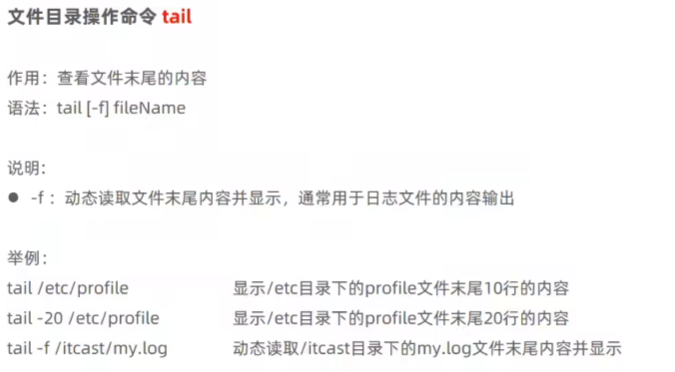
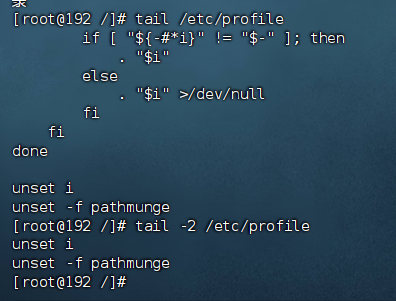
3.1.4 mkdir
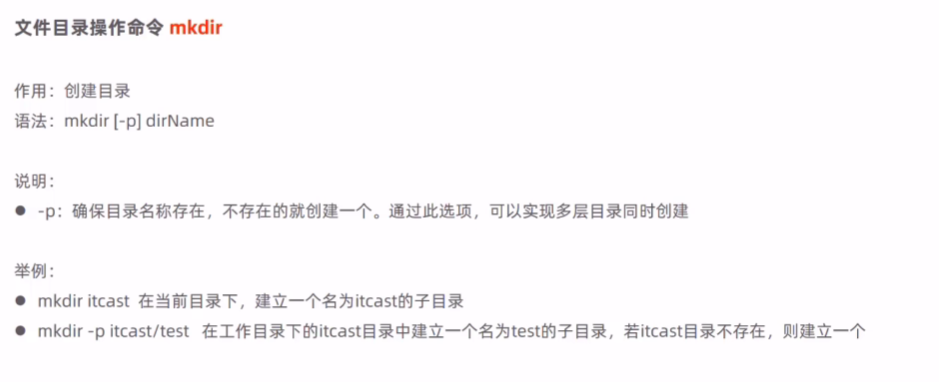
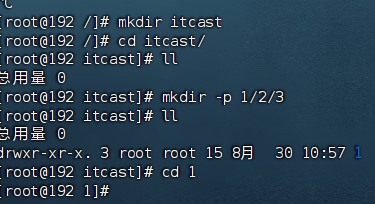
3.1.5 rmdir
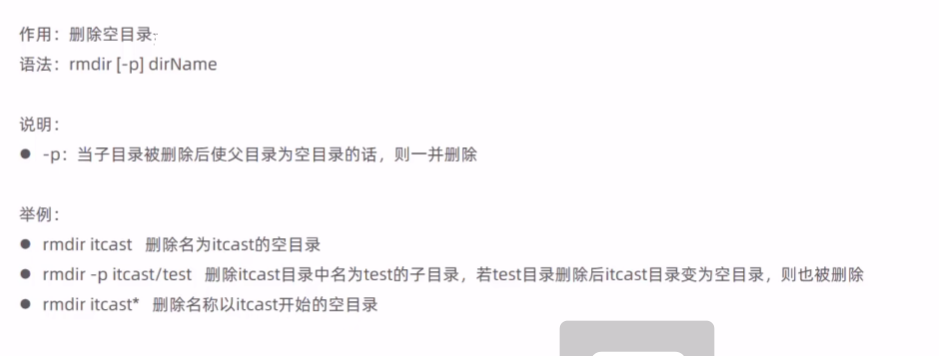
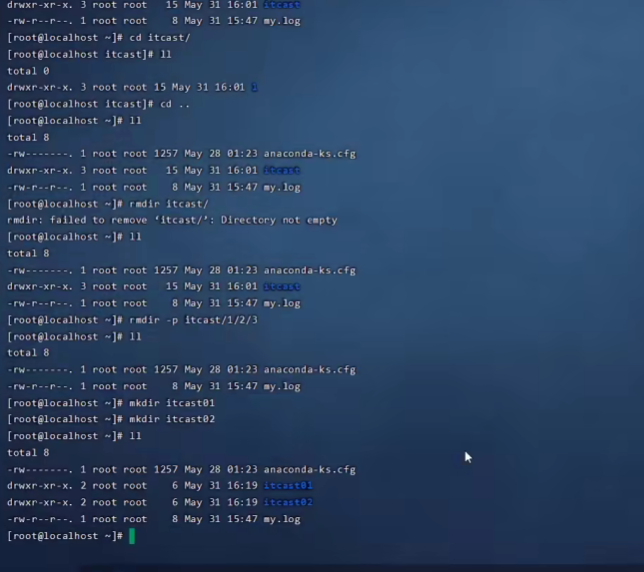
3.1.5 rm
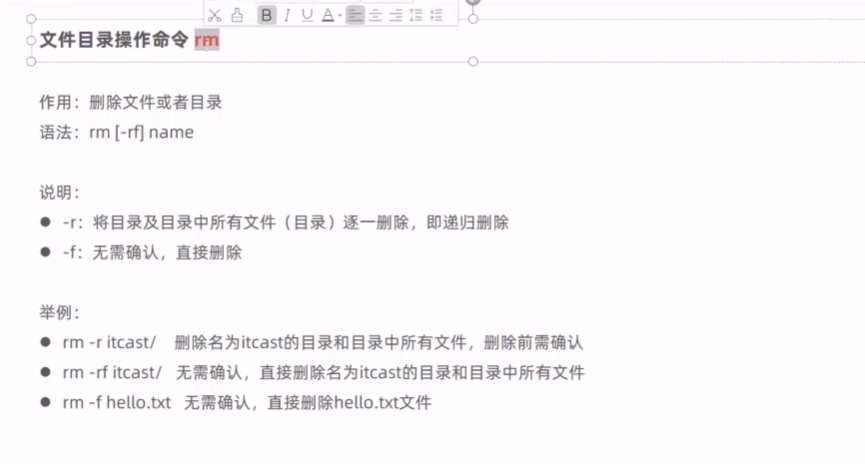
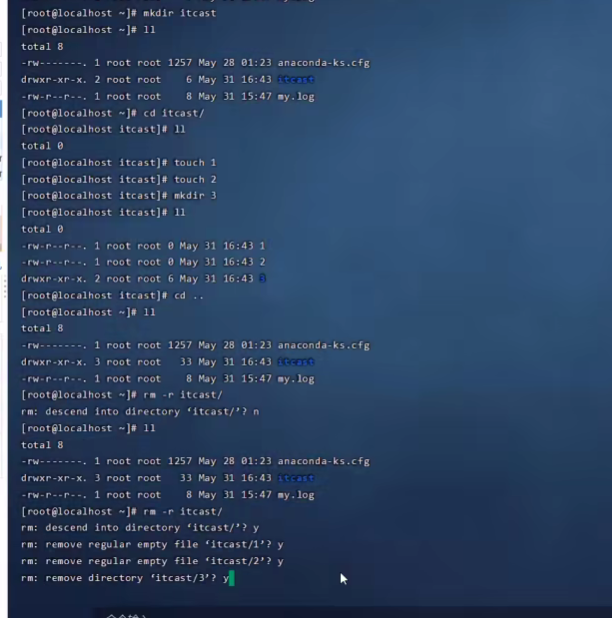
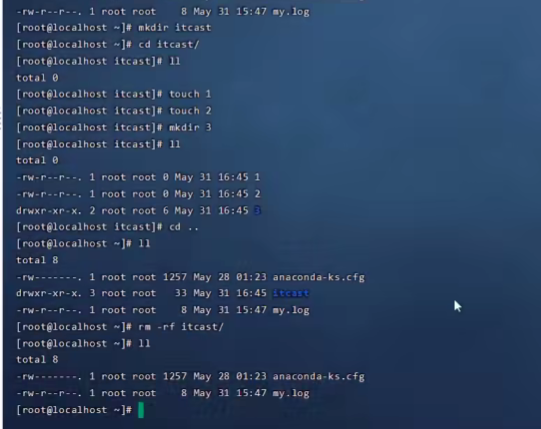
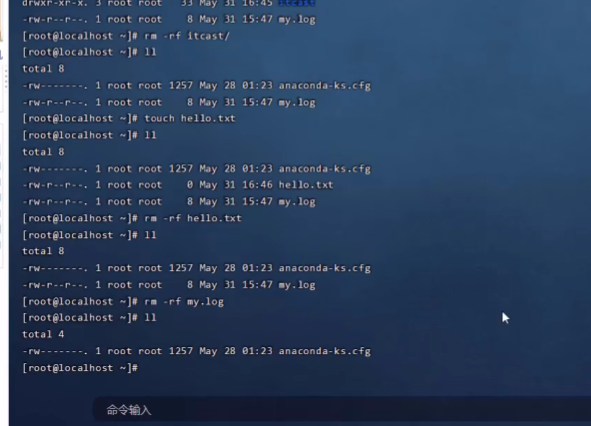
3.2 拷贝移动
3.2.1 cp
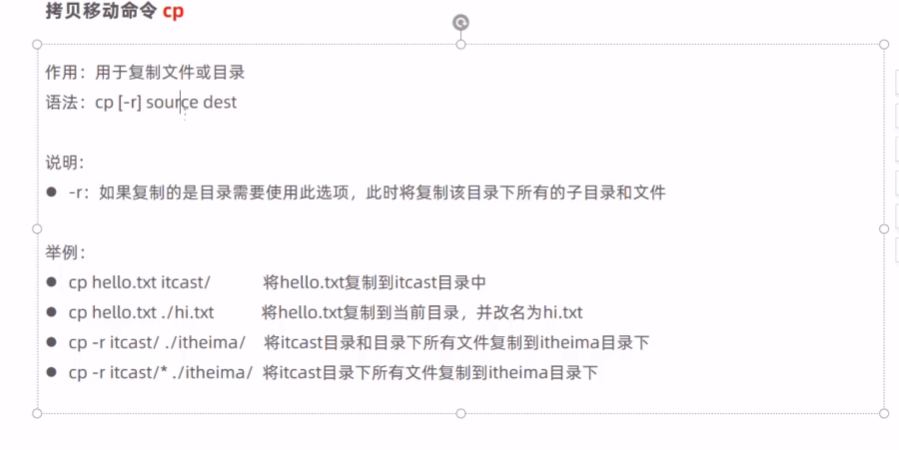
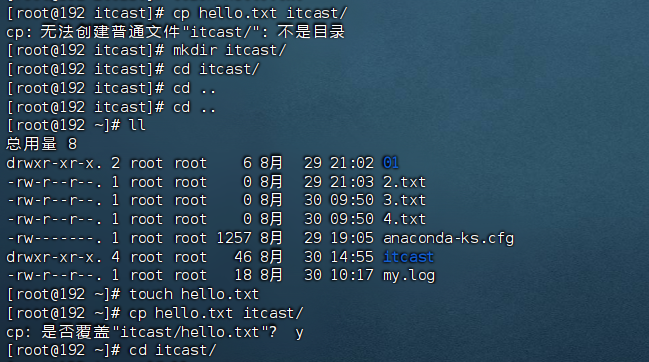
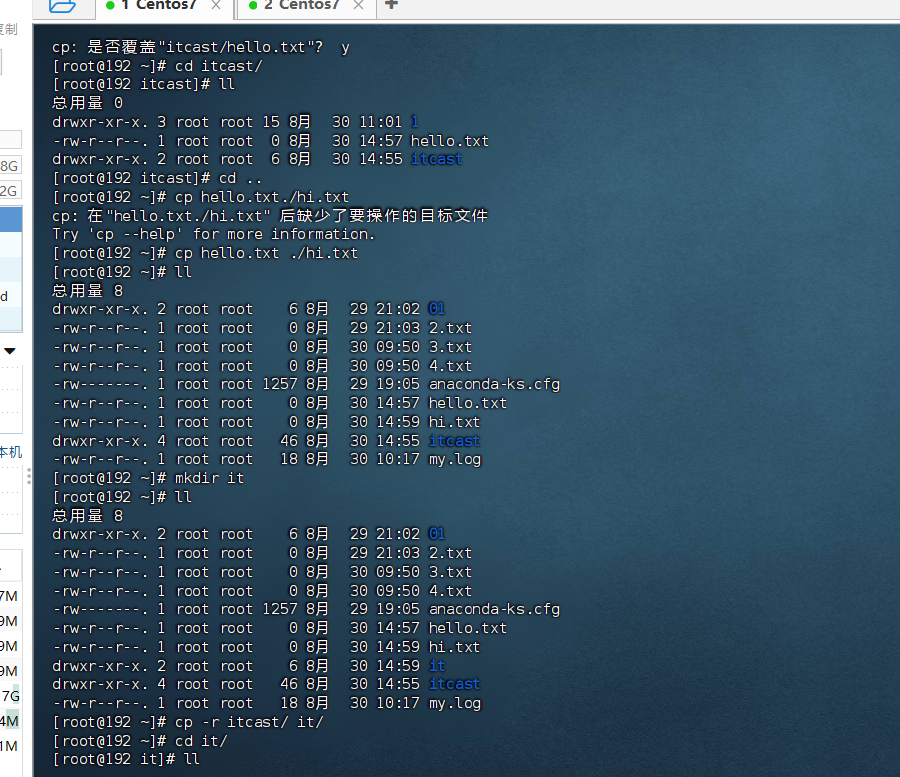
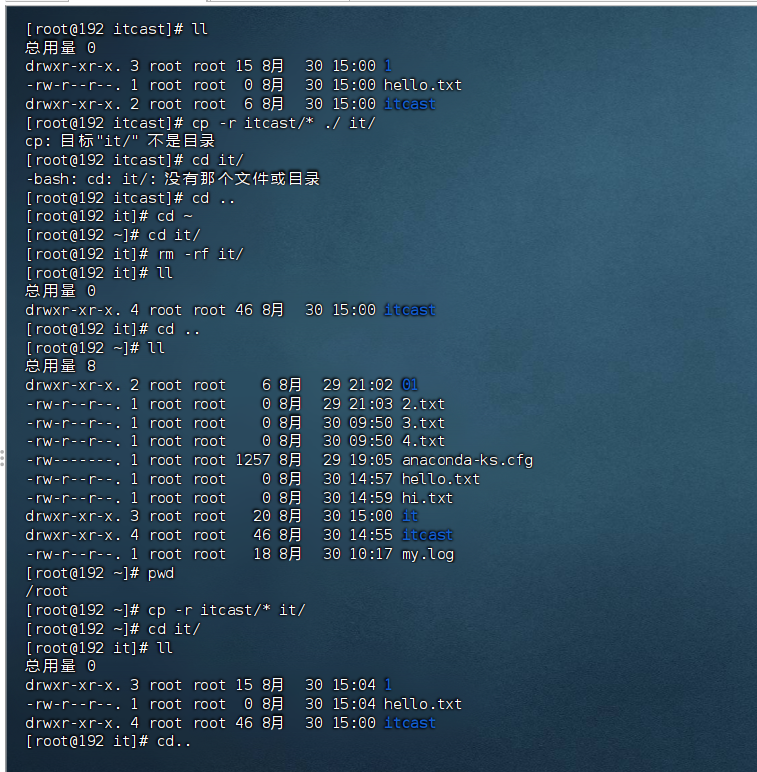
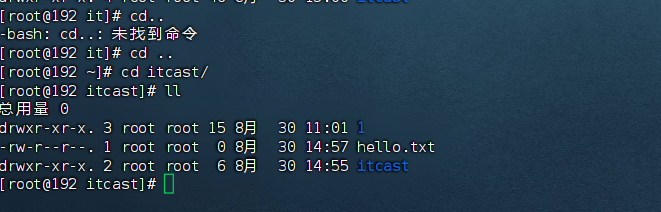
3.2.2 mv
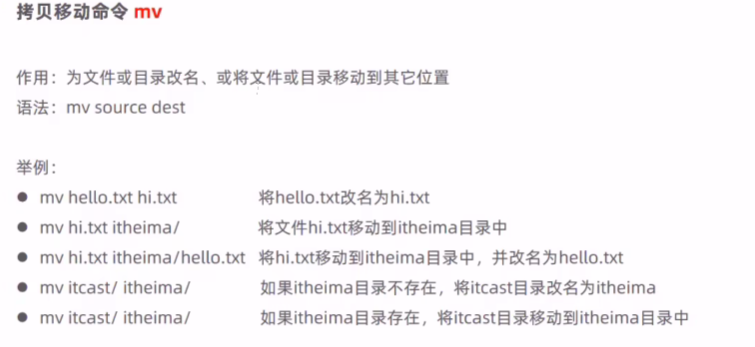
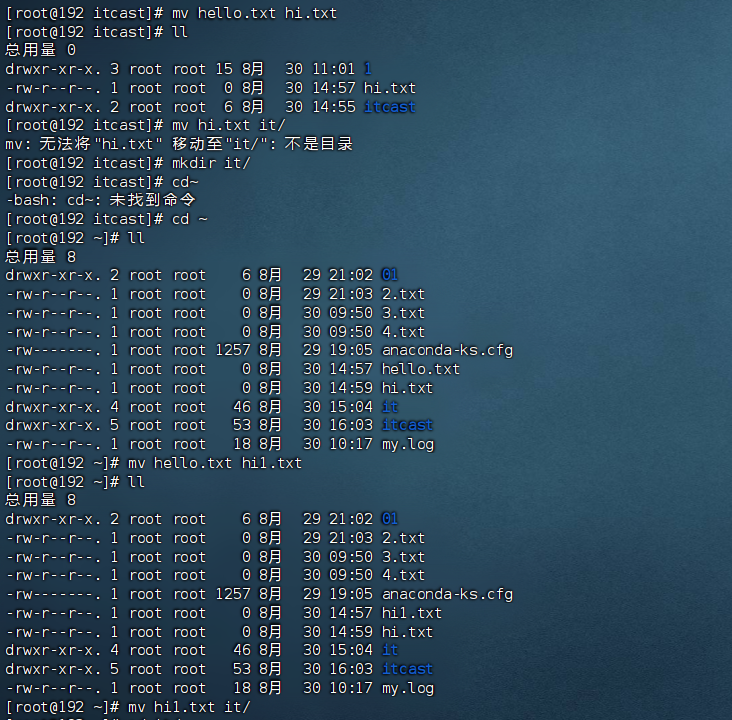
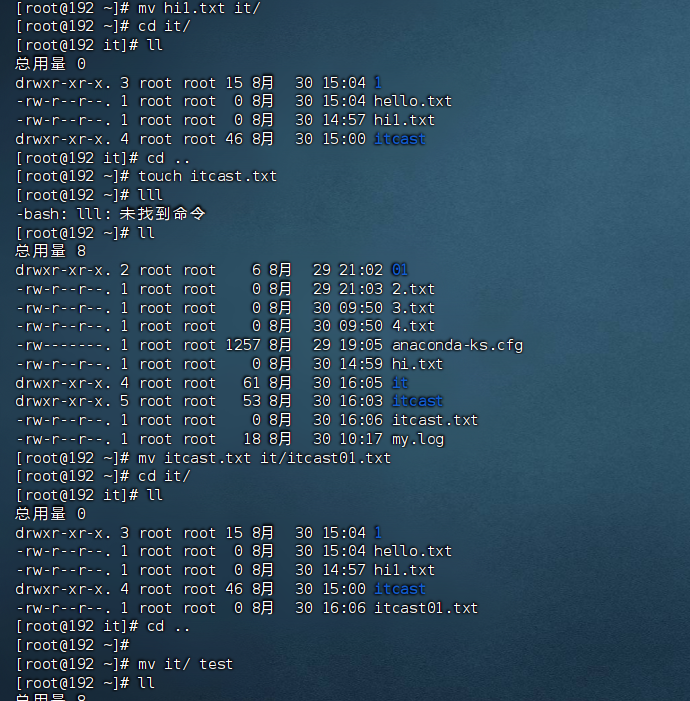
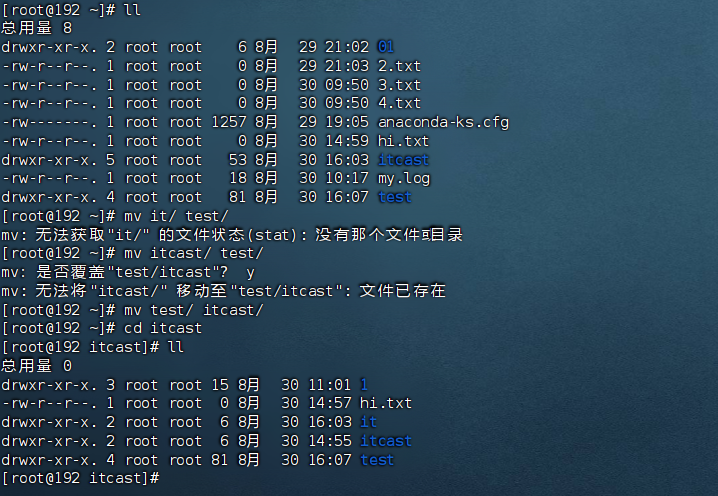
3.3 打包压缩
3.3.1 tar
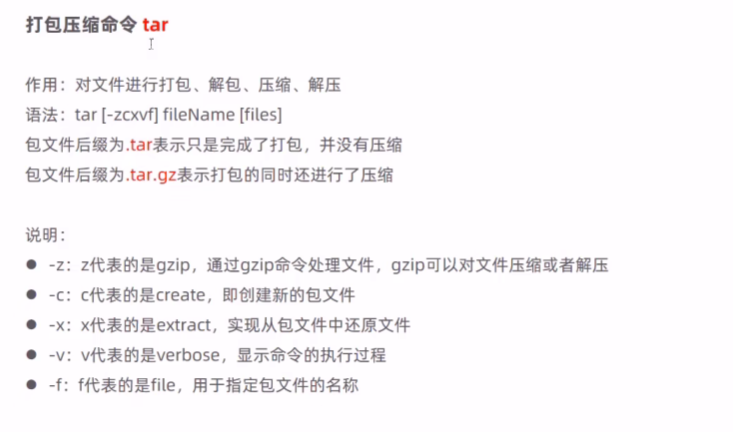
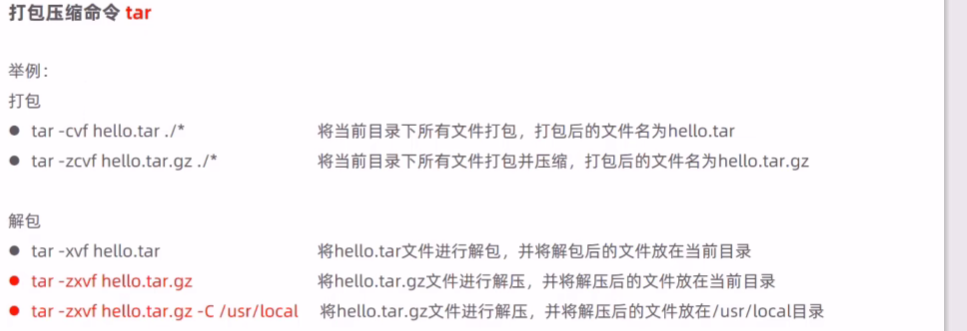
- cvf 打包
- zcvf 打包压缩
- xvf 解包.tar文件,文件存放于当前目录
- zxvf 解包.tar.gz文件,文件存放于当前目录
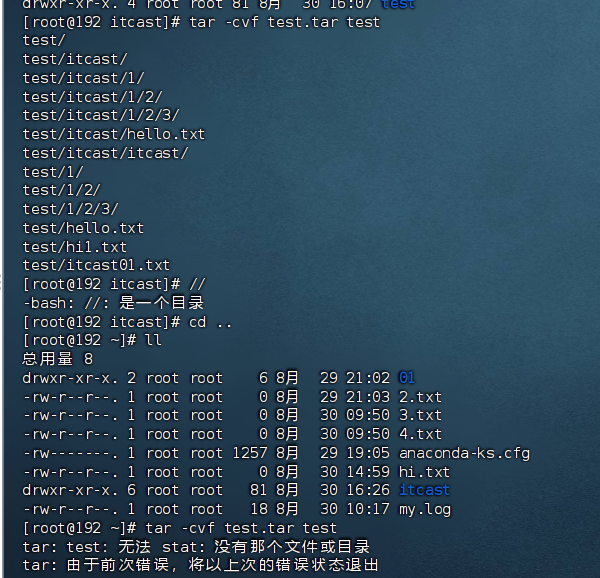
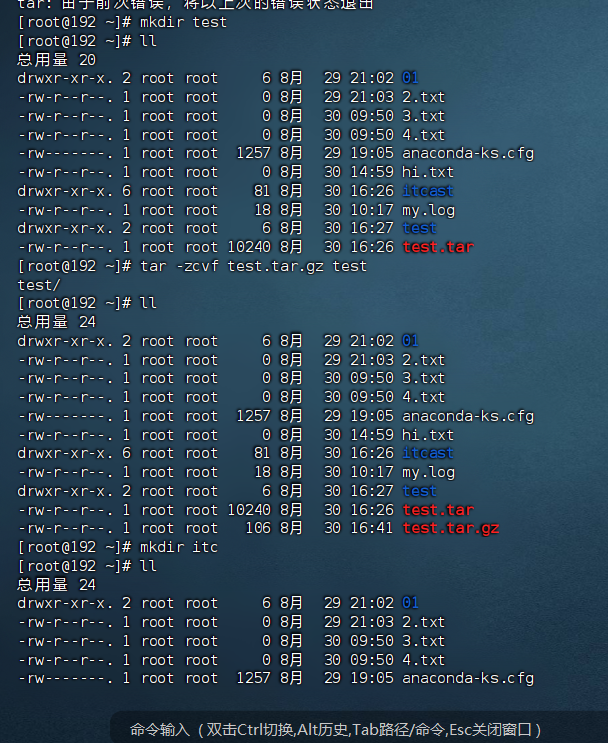
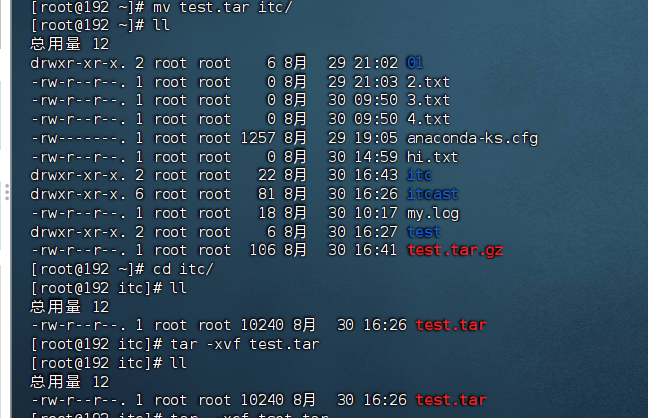
3.4 文本编辑
3.4.1 vi/vim
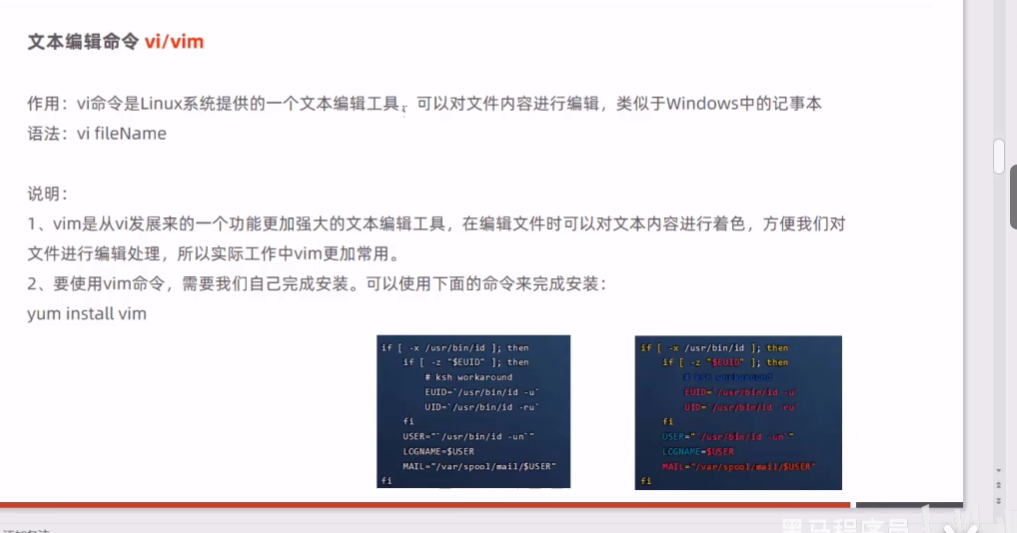
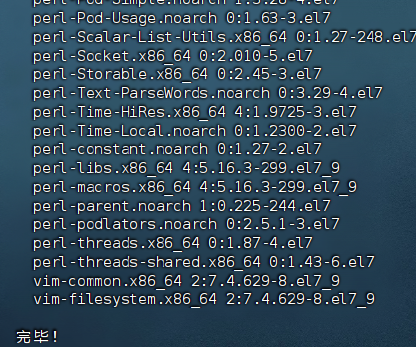
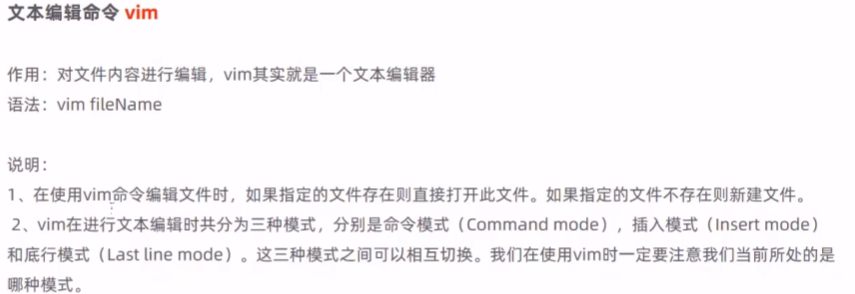

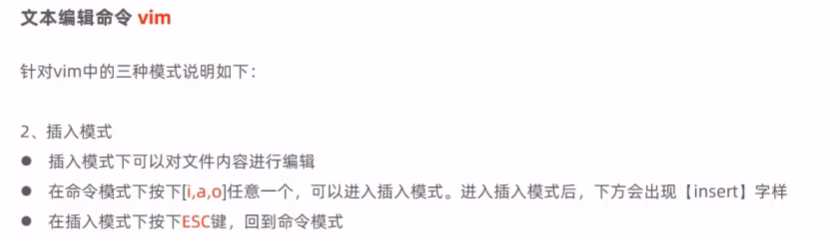
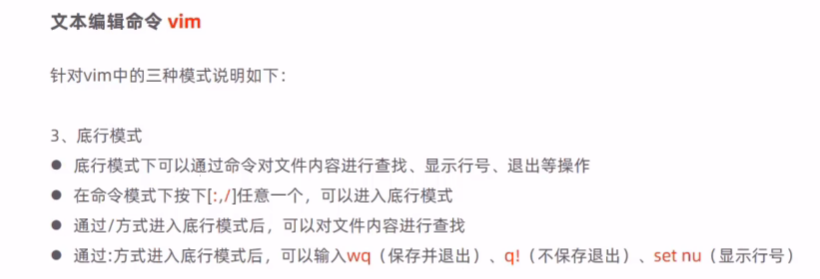
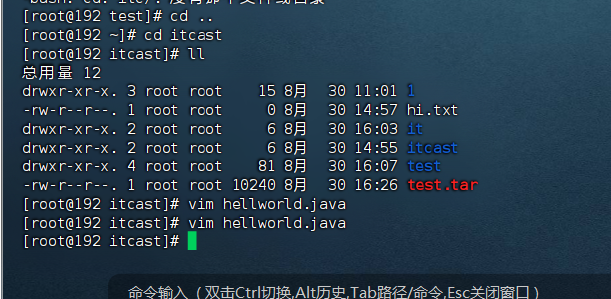
3.5 查找命令
3.5.1 find
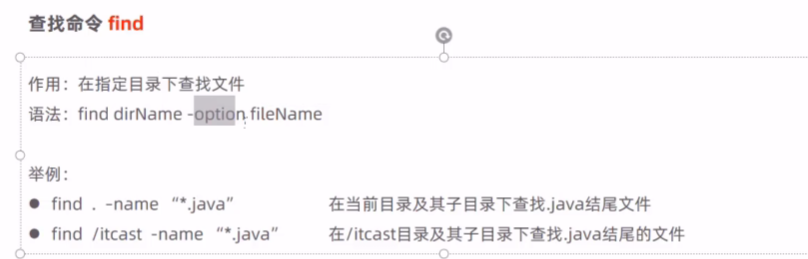
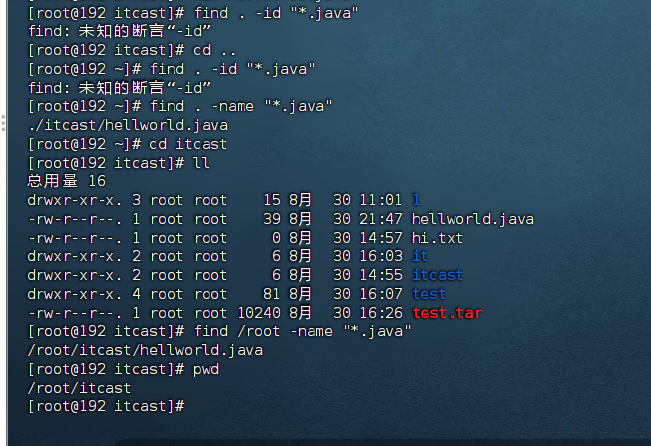
3.5.2 grep
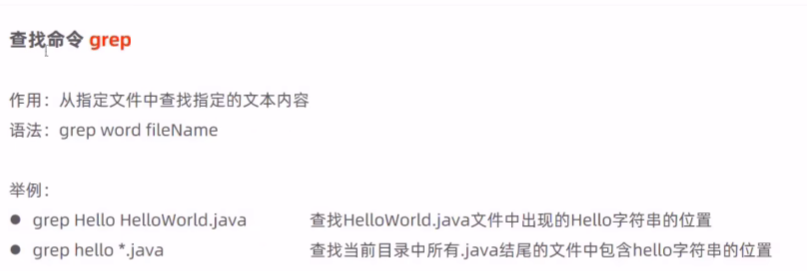
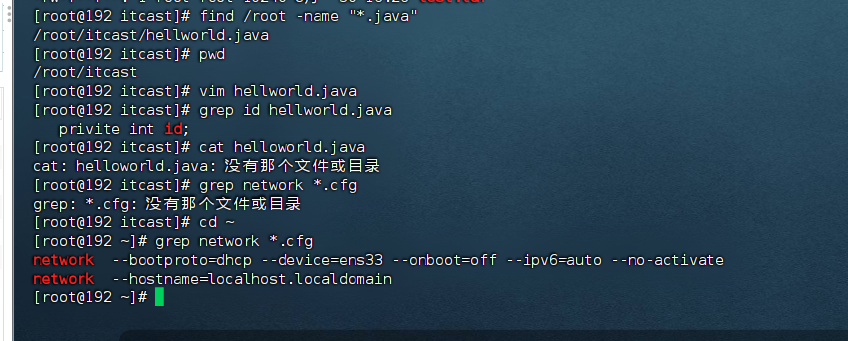
4.软件安装
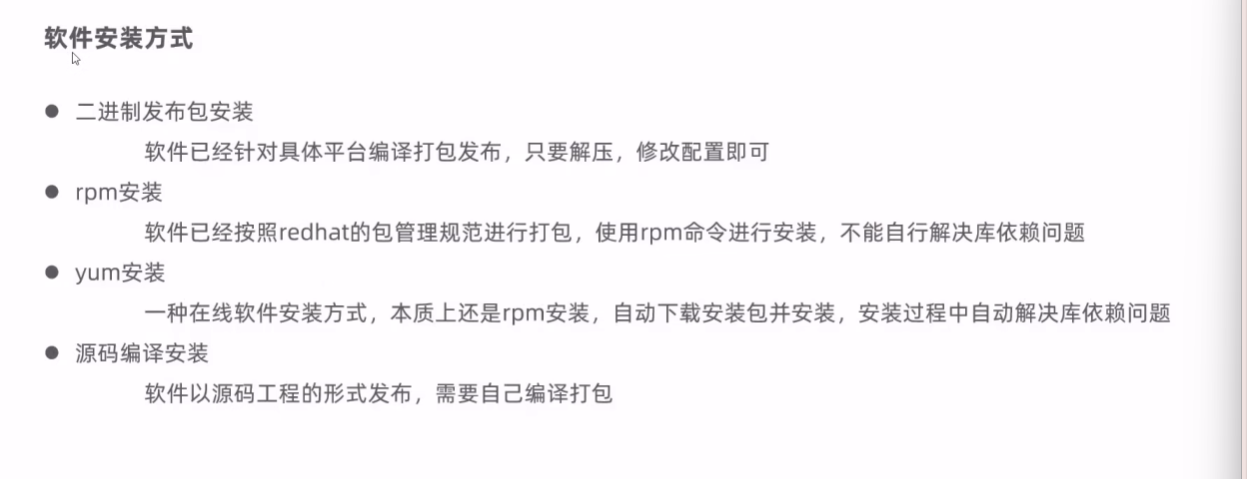
4.1 jdk
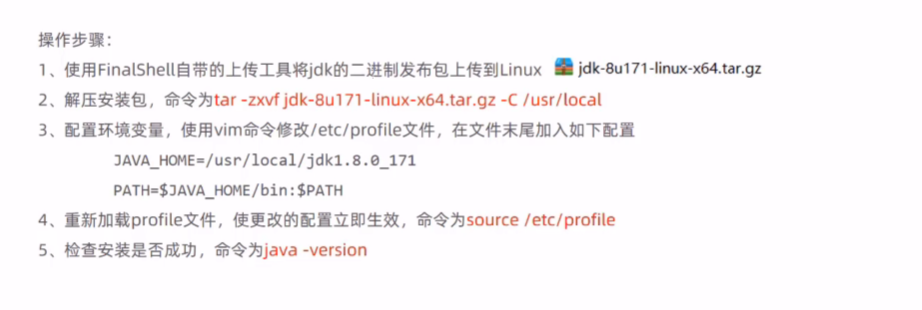
-
1.上传
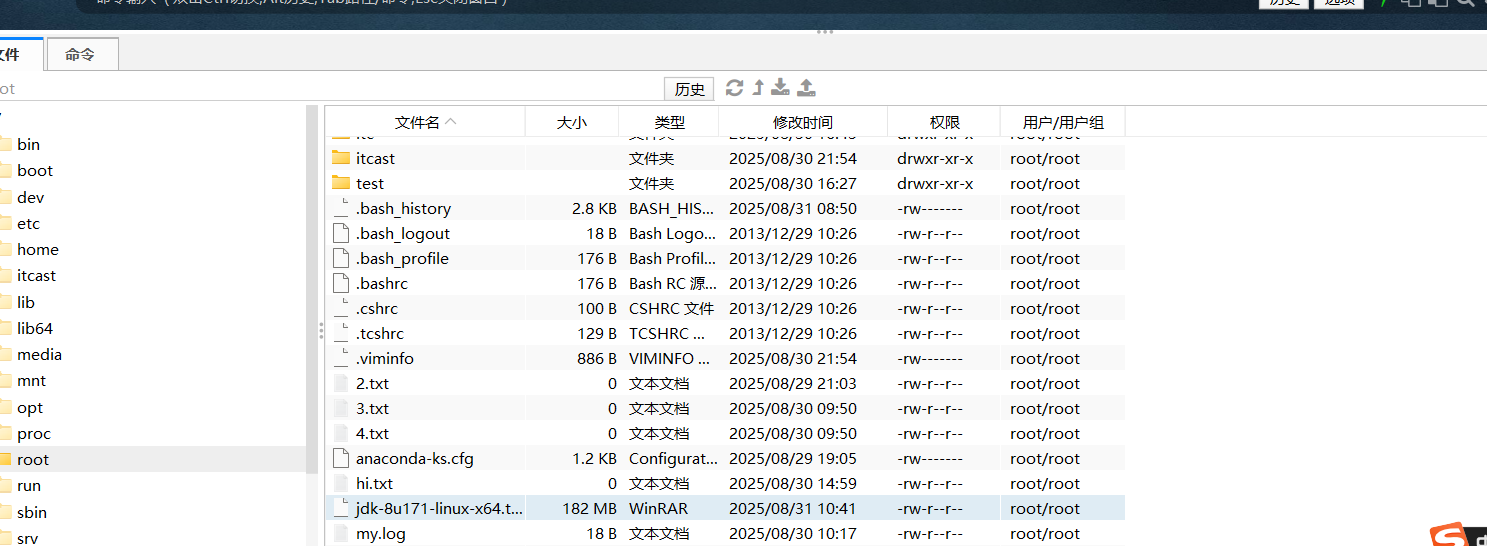
-
2.解压缩

-
3.切换目录
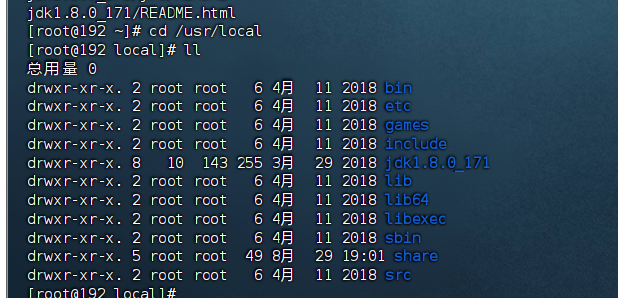
-
4.打开配置文件 vim /etc/profile
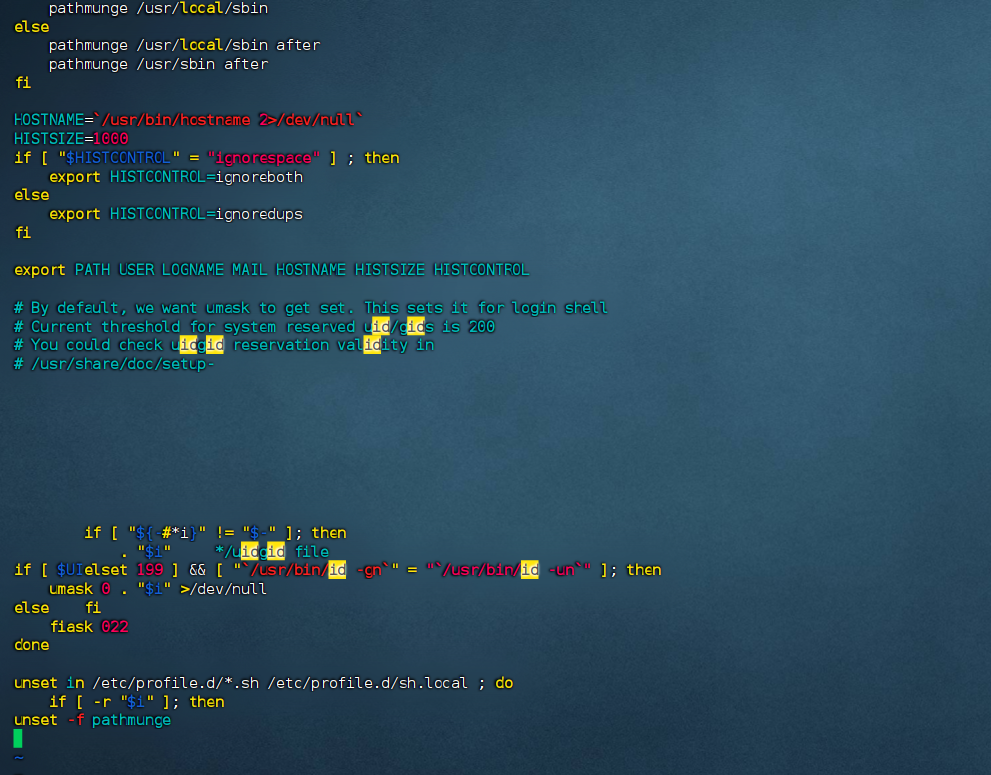
-
5.加入环境
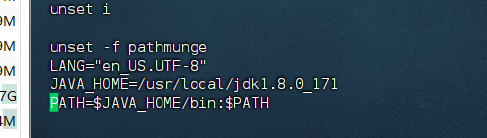
-
6.刷新
-
7.查看版本

4.2 tomcat(未成功)
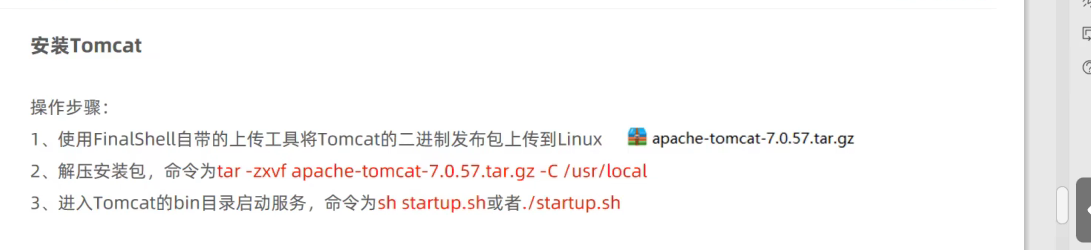
- 1.解压
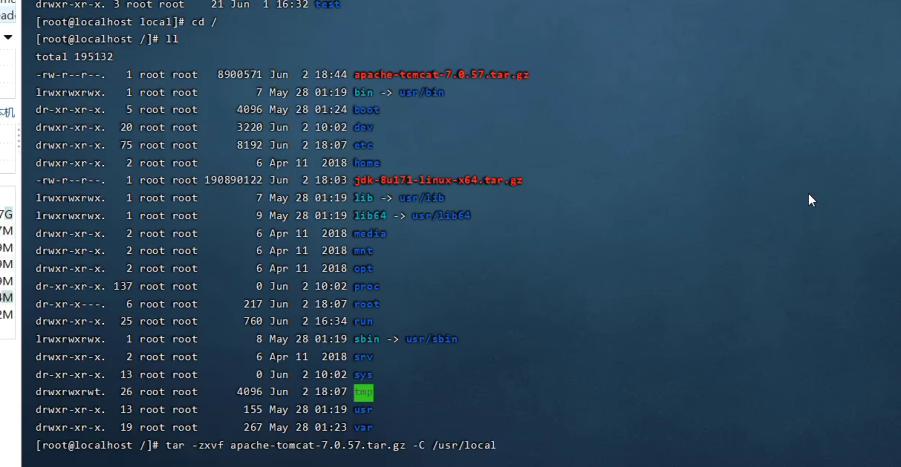
- 2.
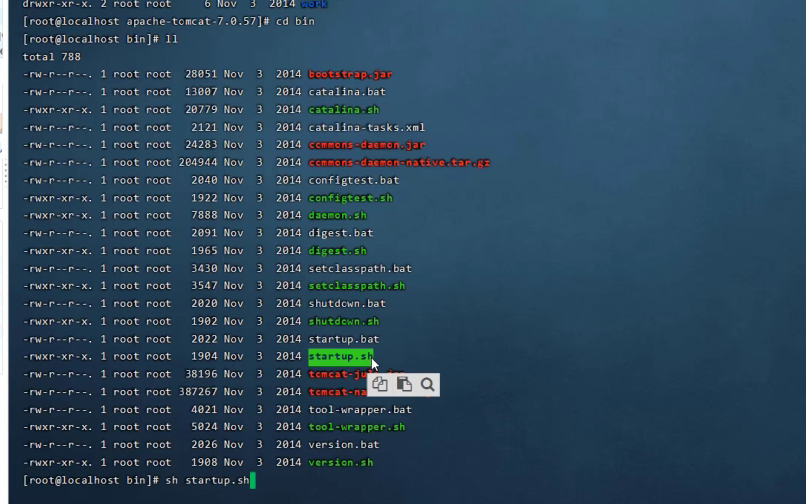
- 3.验证,看启动日志/看进程
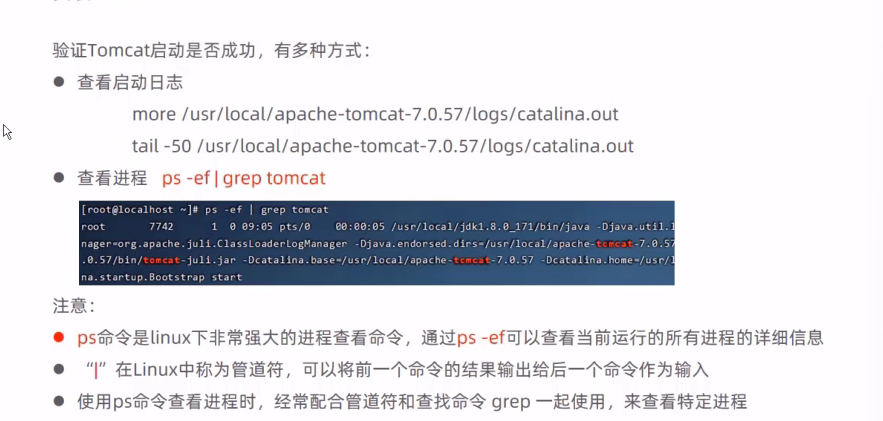

- 4.
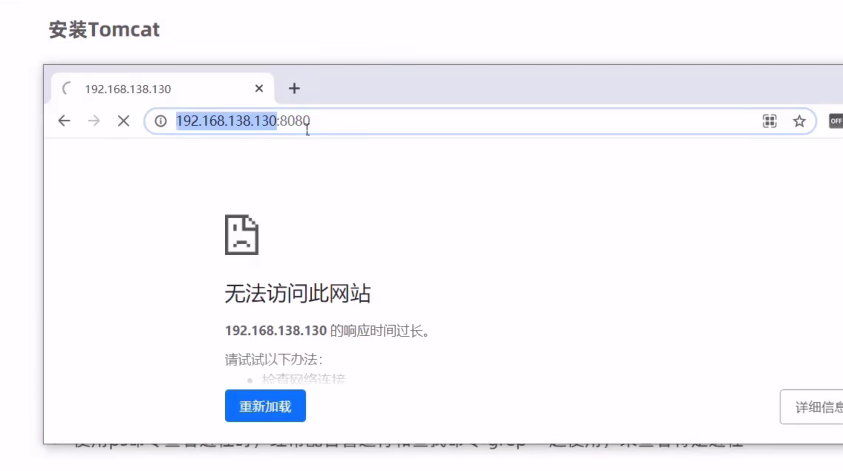
- 有防火墙,不能查看
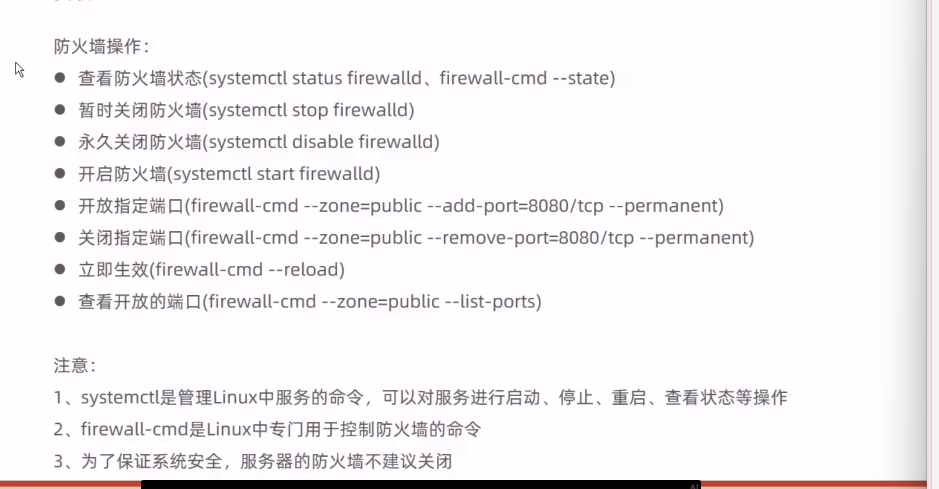
- 暂时关闭
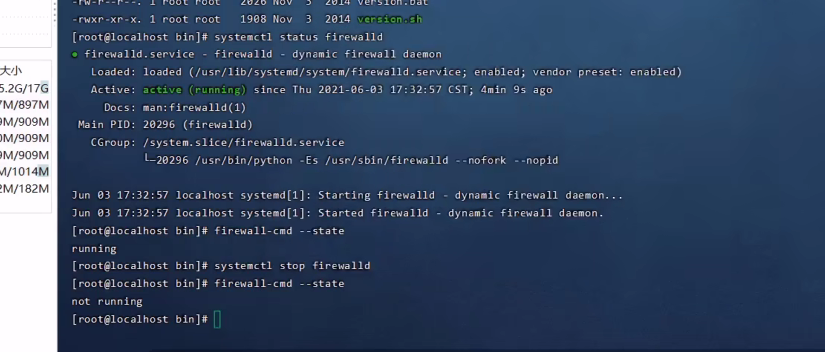
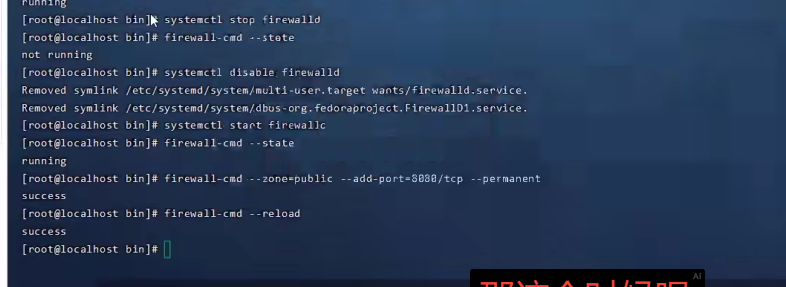
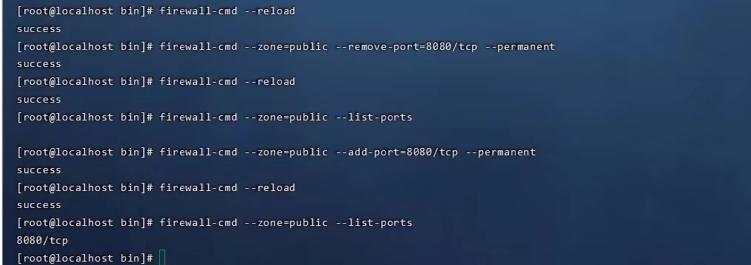
- 有防火墙,不能查看
- 5.停止tomcat
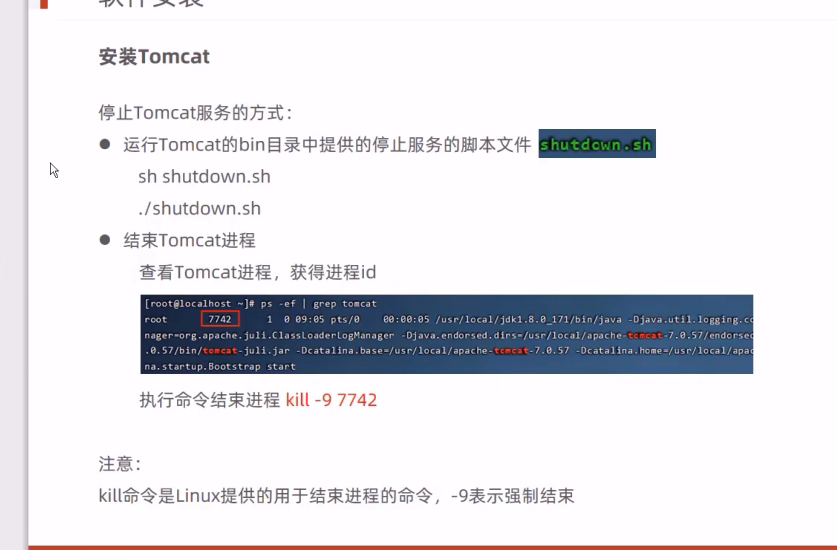
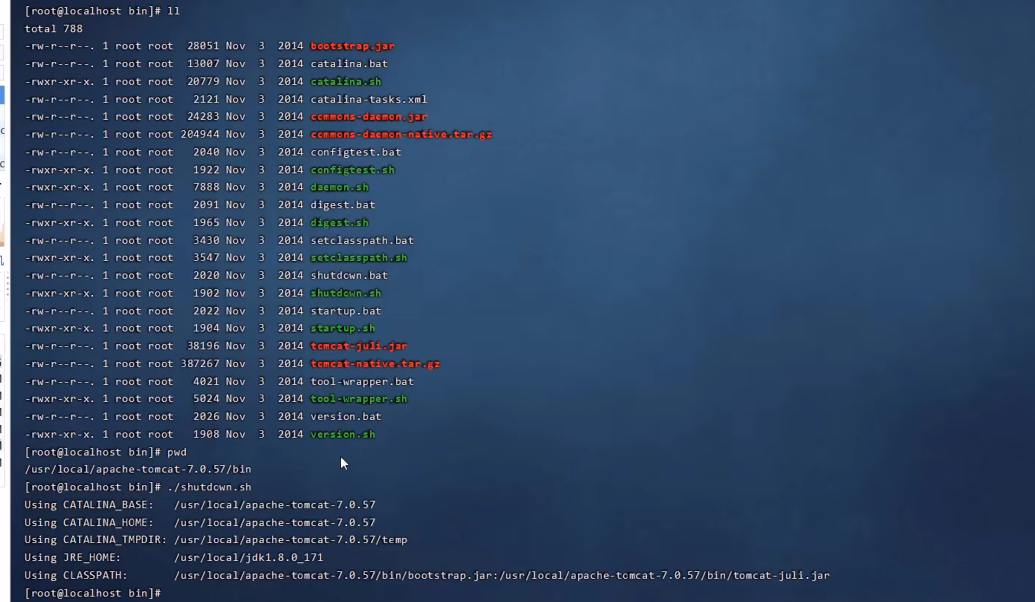
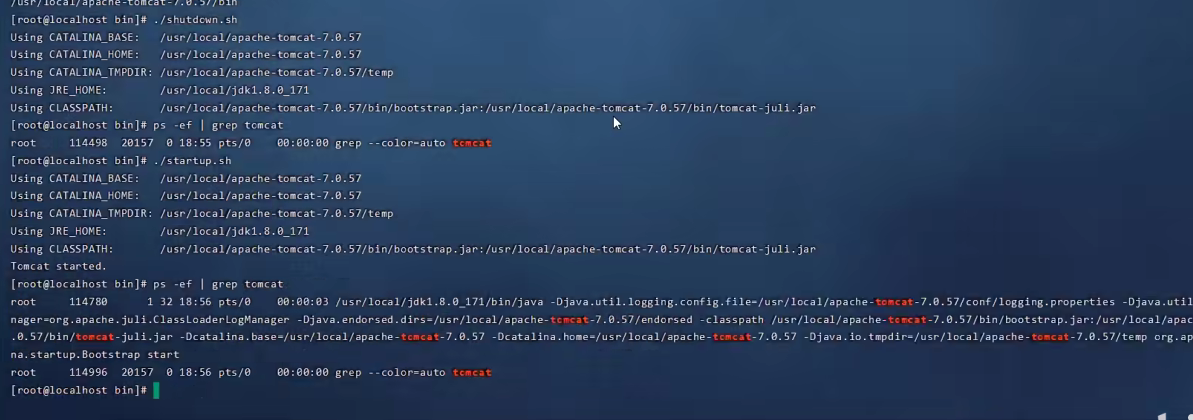
4.3 mysql
-
1.准备
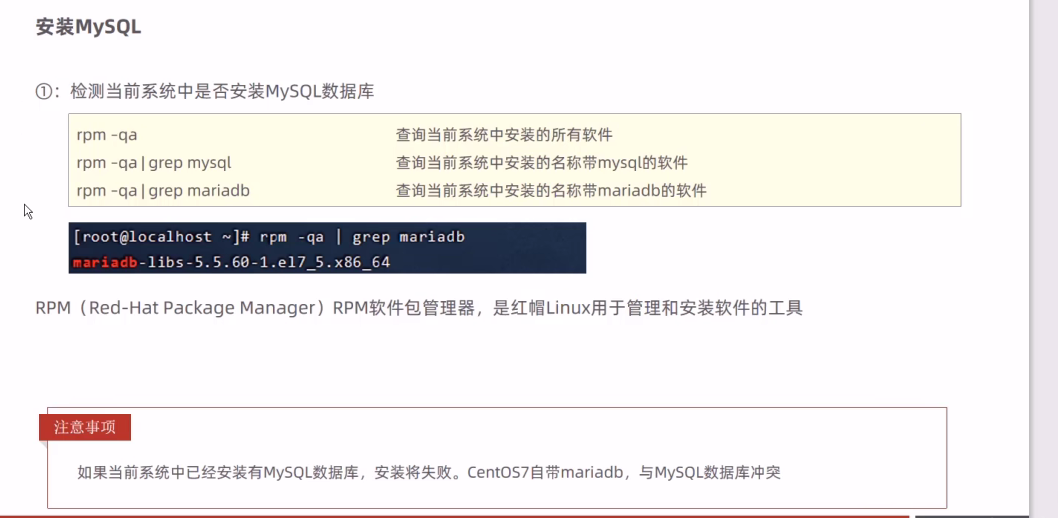
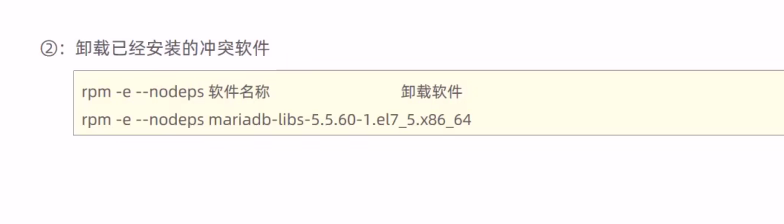
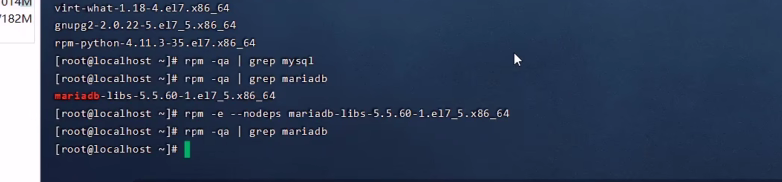
-
2.上传
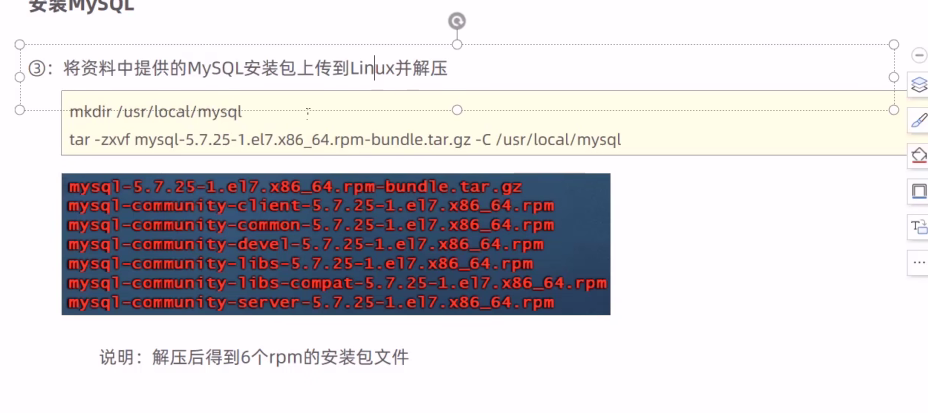
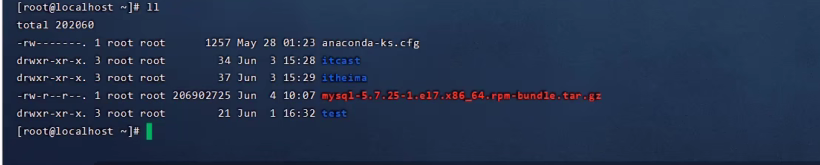
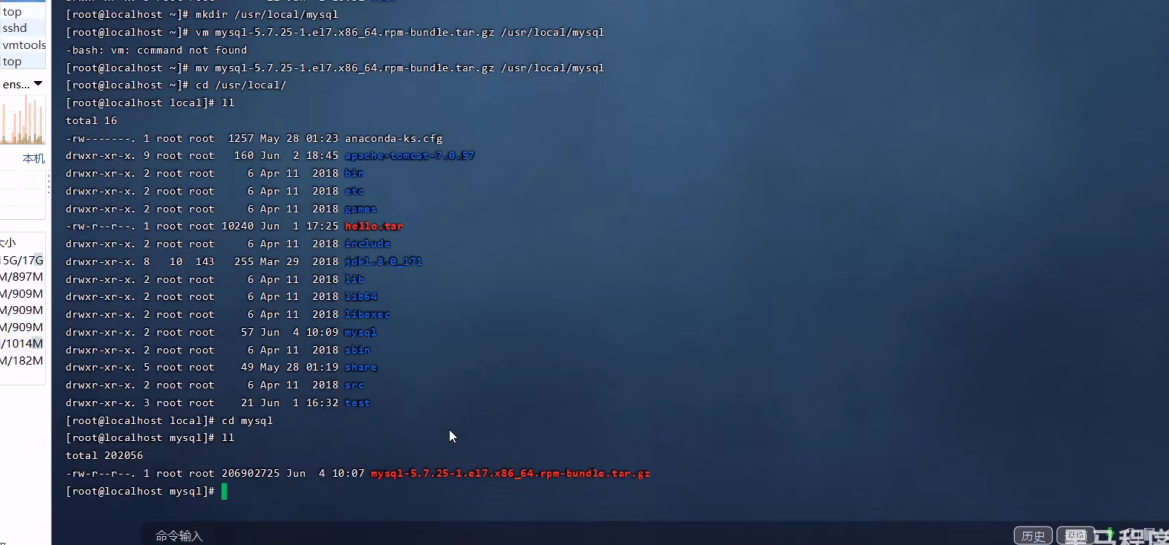
-
3.解压
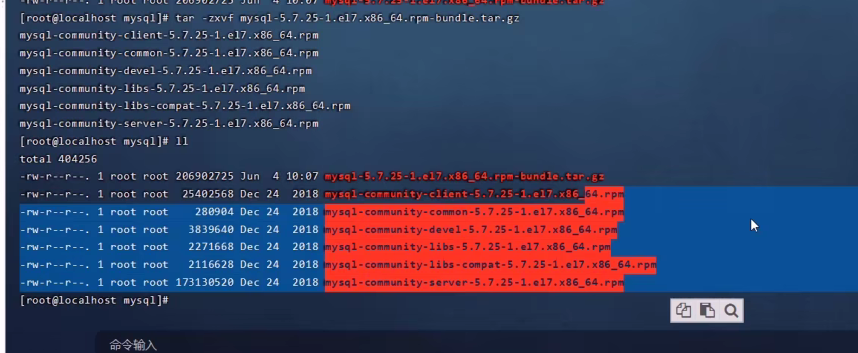
-
4.安装(必须按顺序)
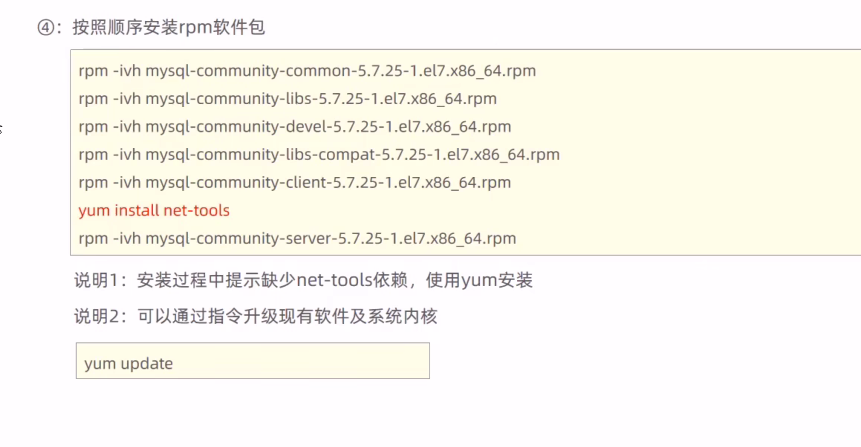
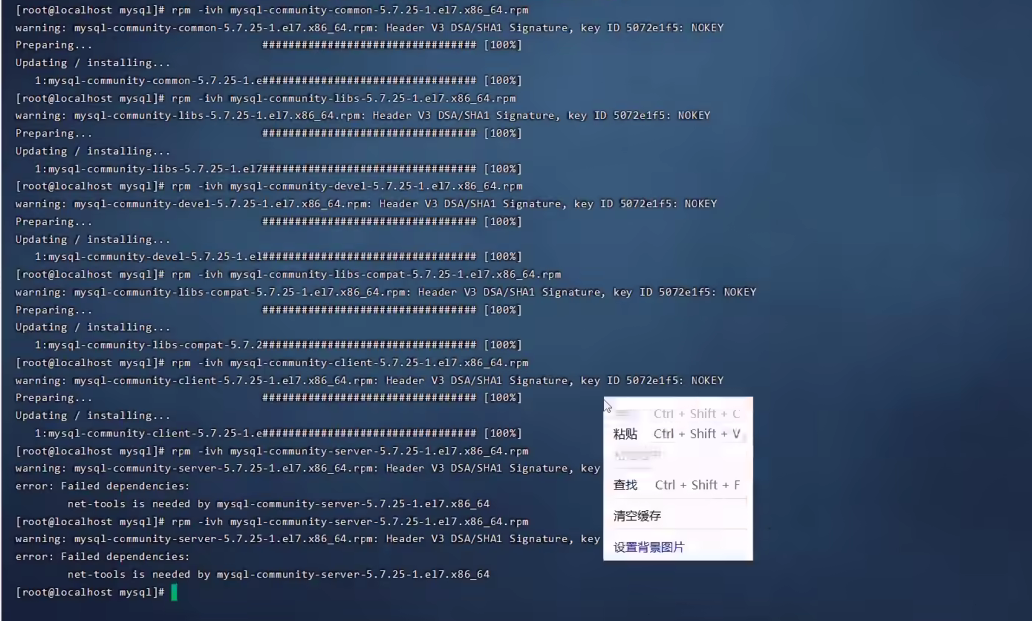
-
- yum install net-tools

- yum install net-tools
-
5.启动
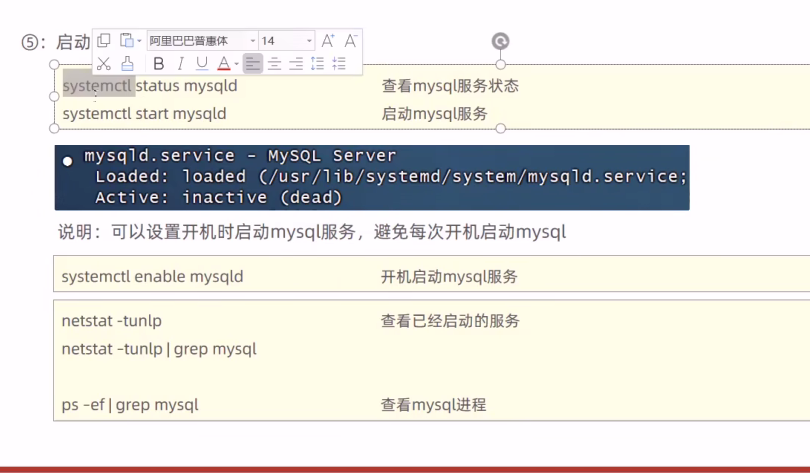
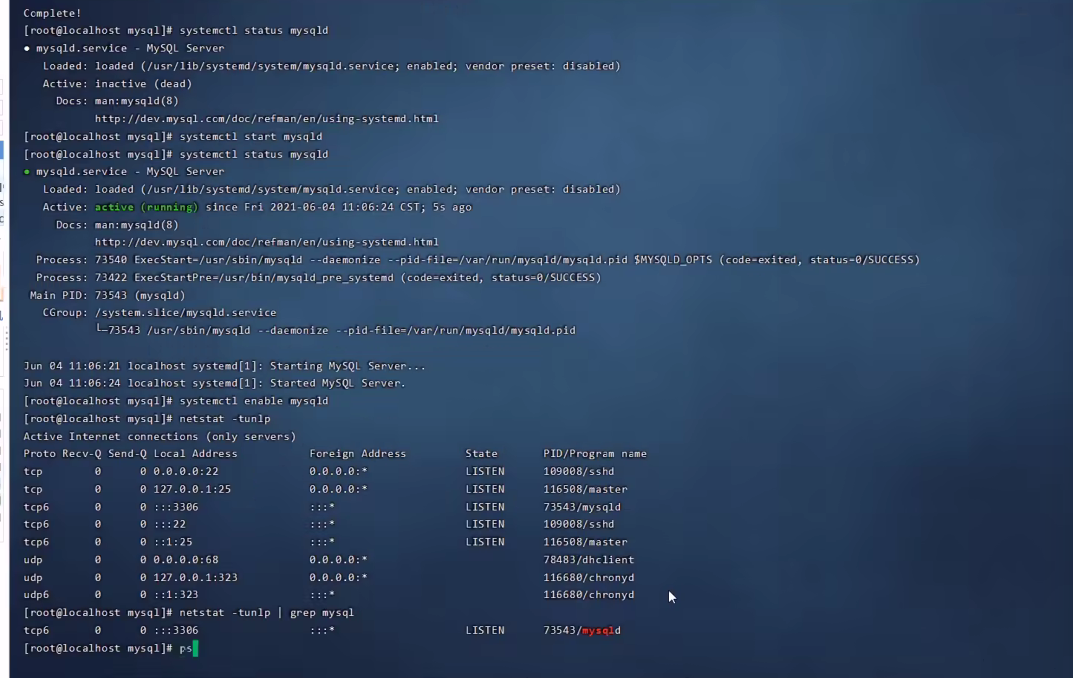

-
6.登录
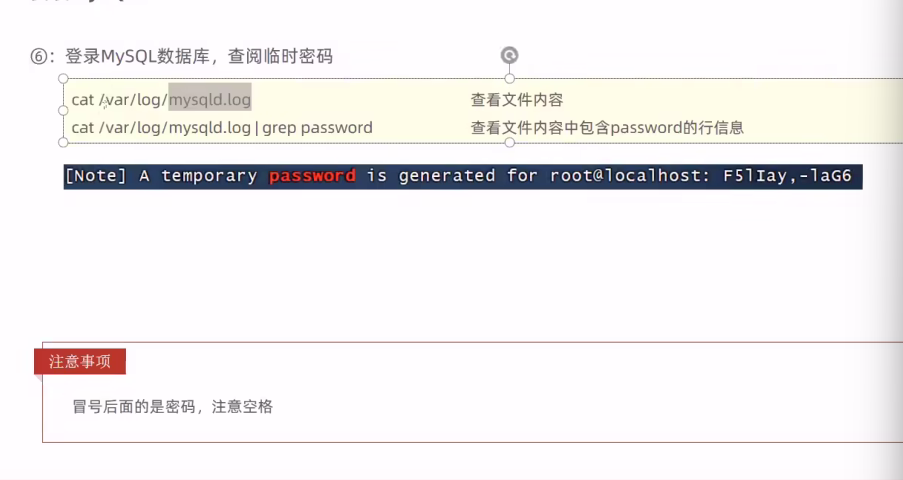

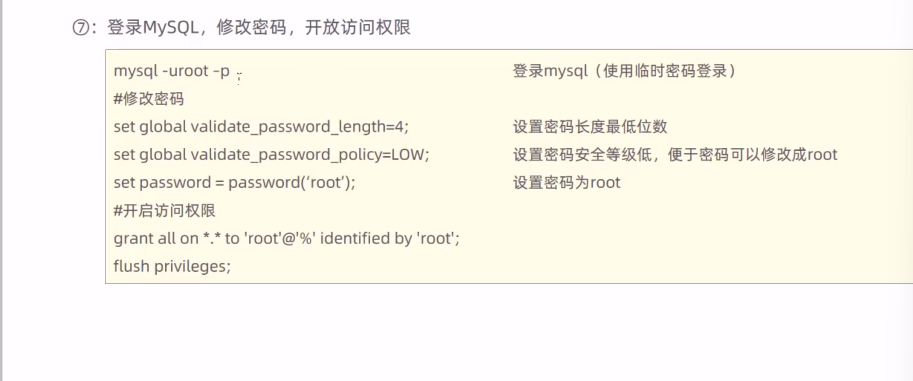
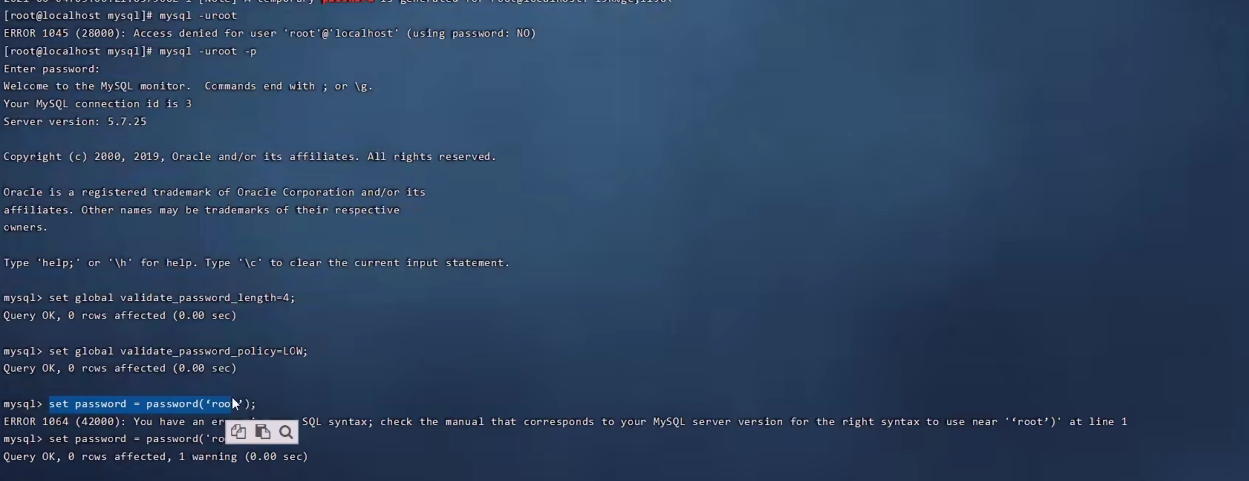
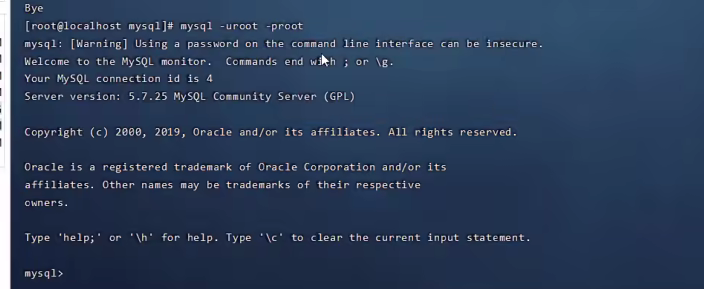
4.4 lrzsz
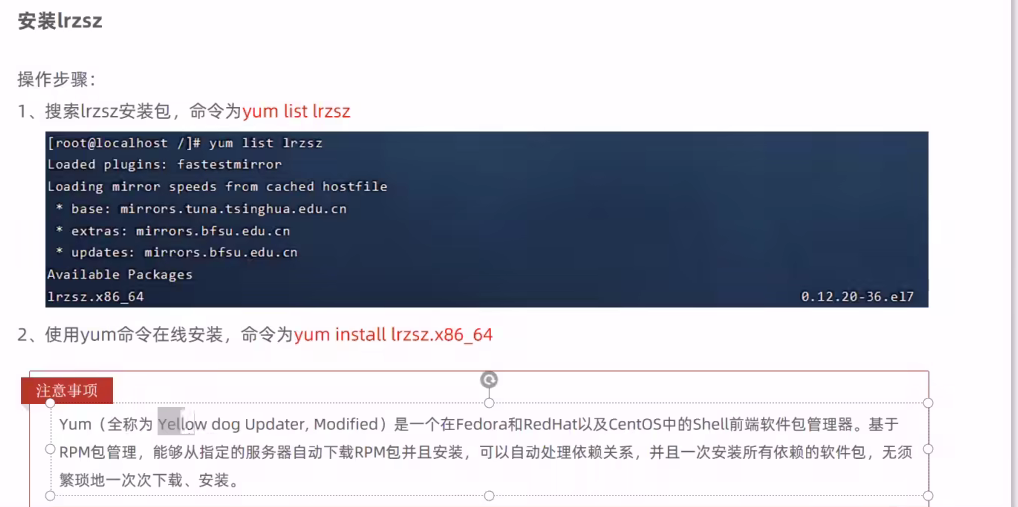
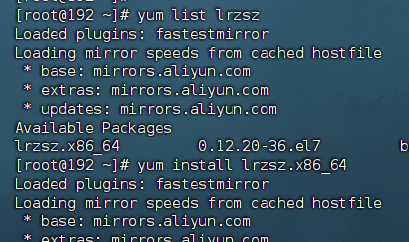
- rz 上传文件
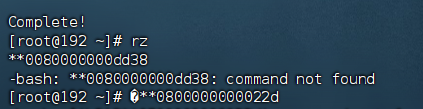
5.项目部署
5.1 手工部署项目
-
1.
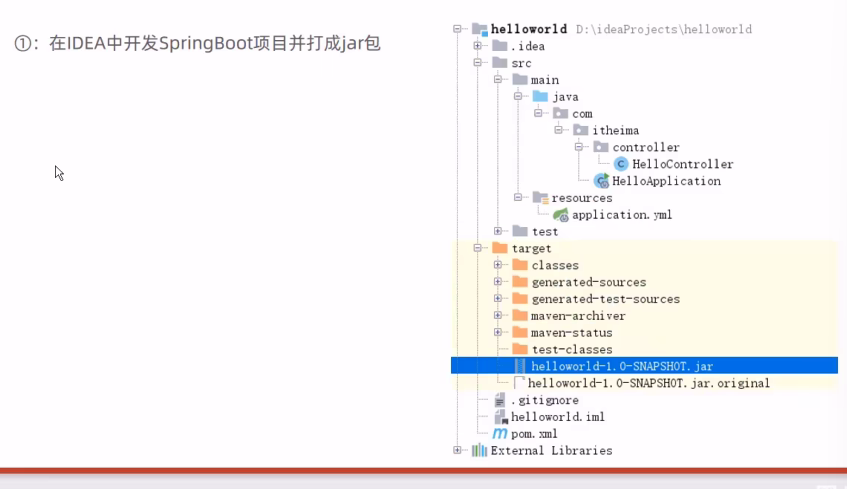
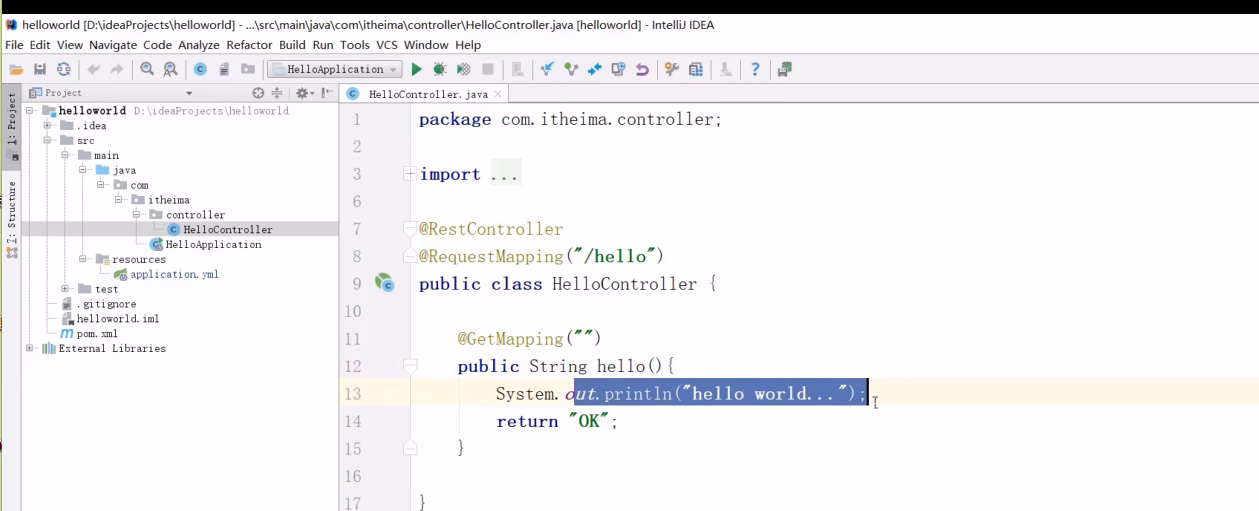
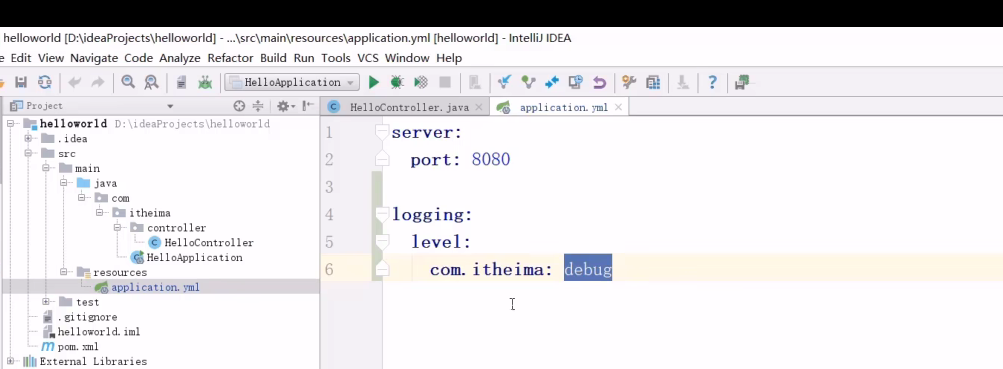
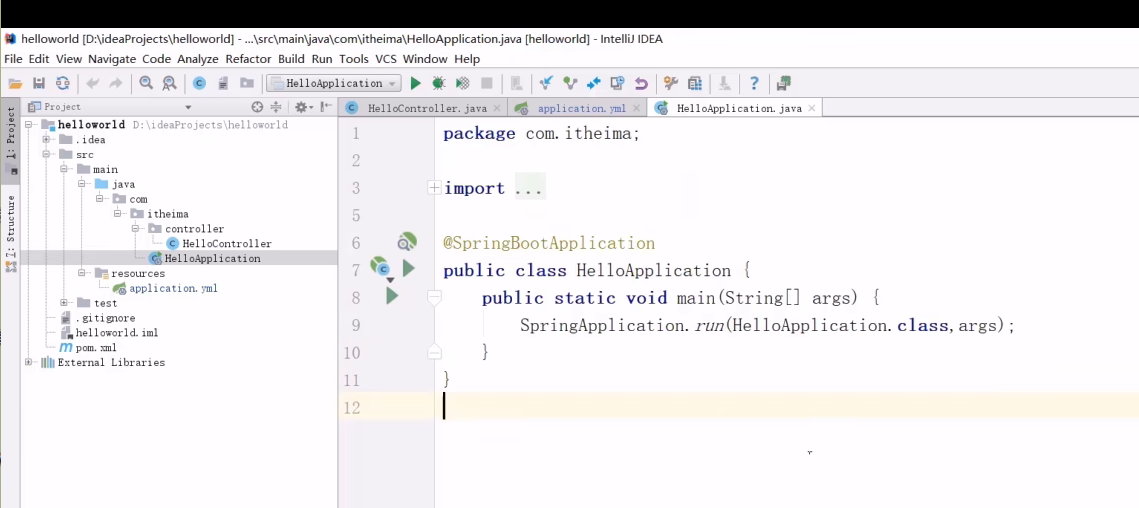
-
2.
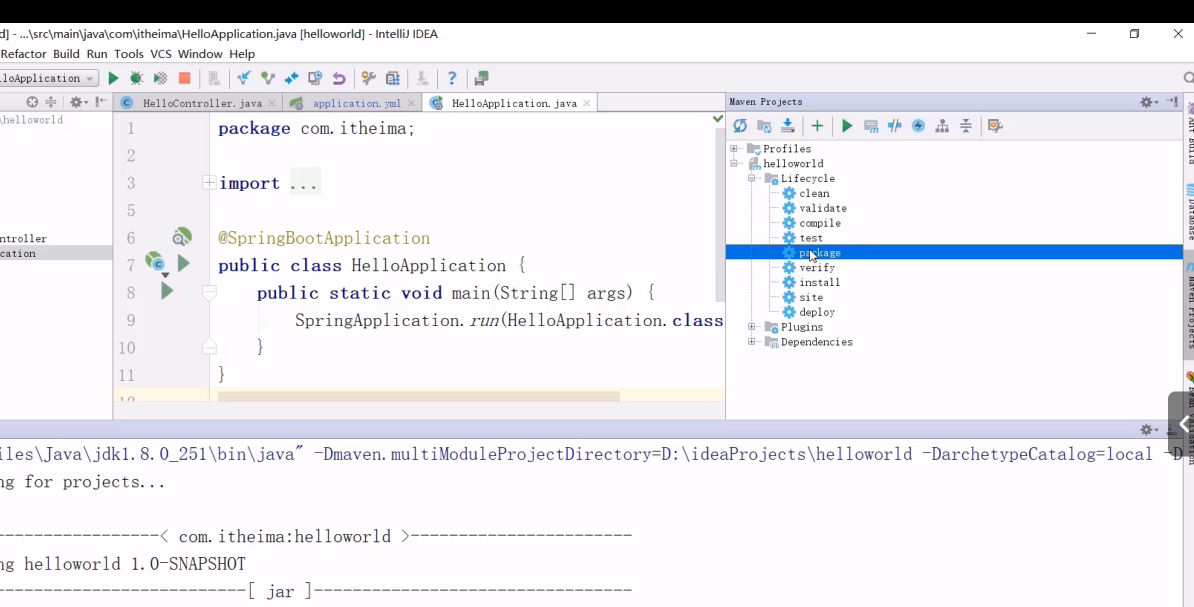
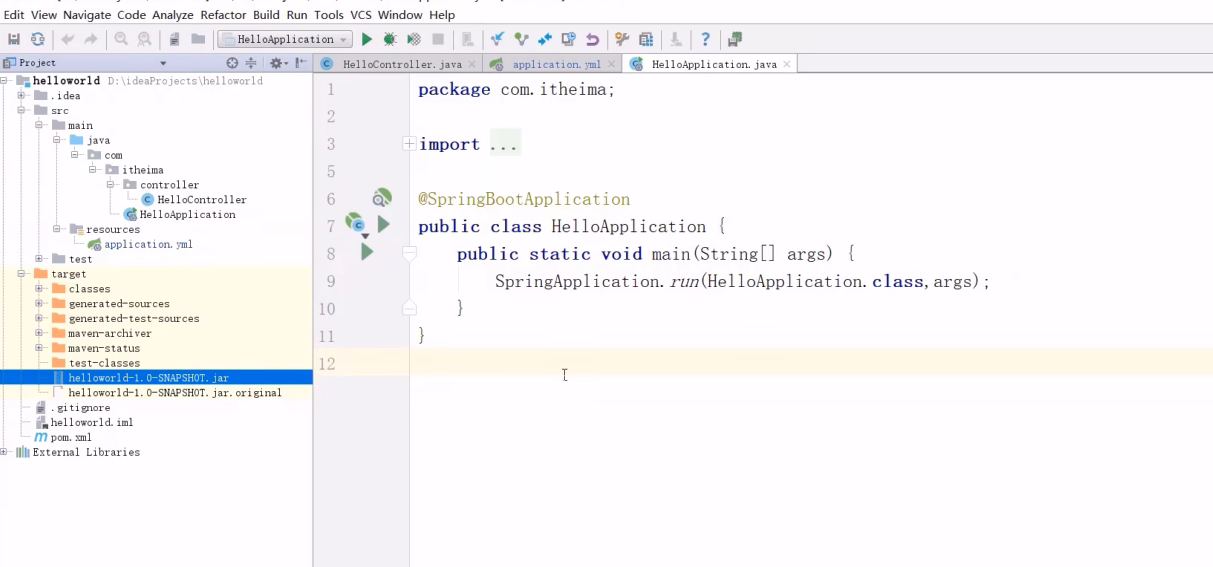
-
3.
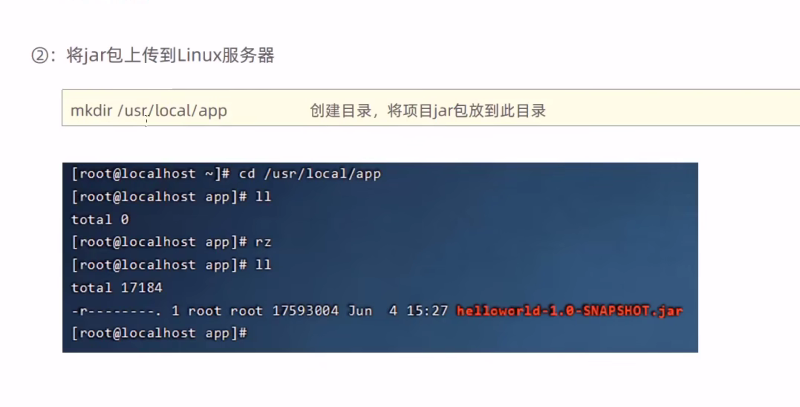
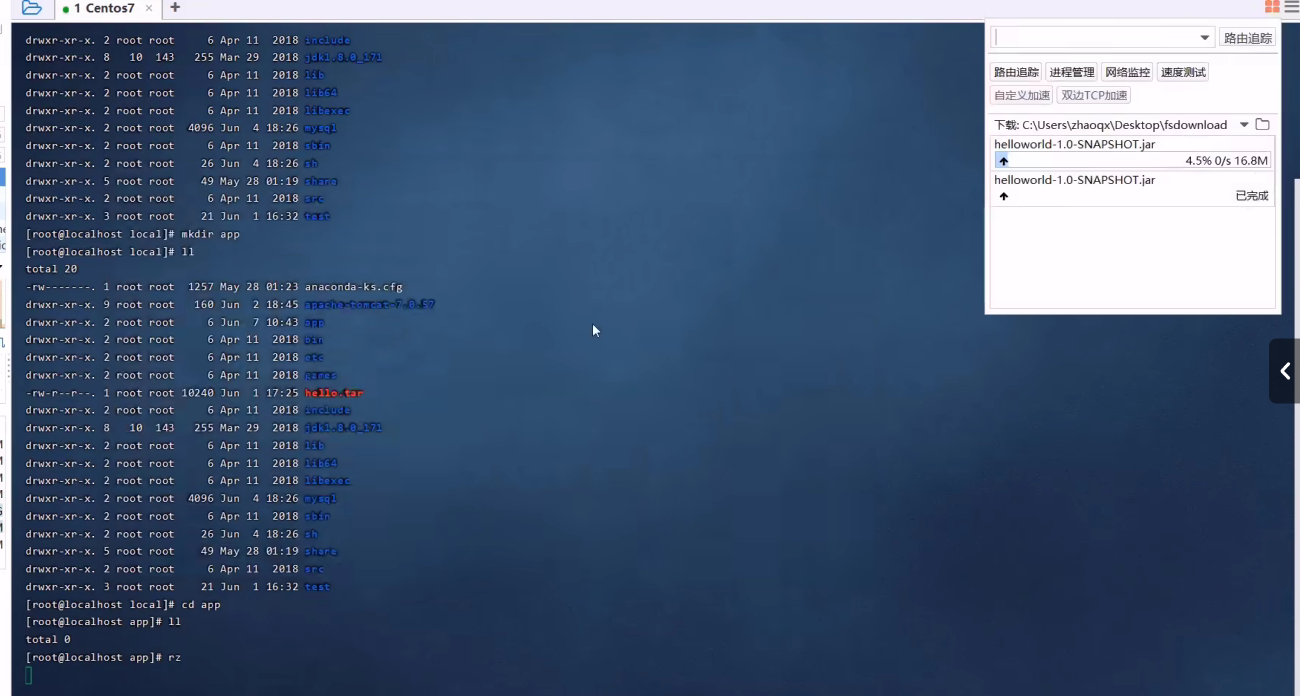
-
4.
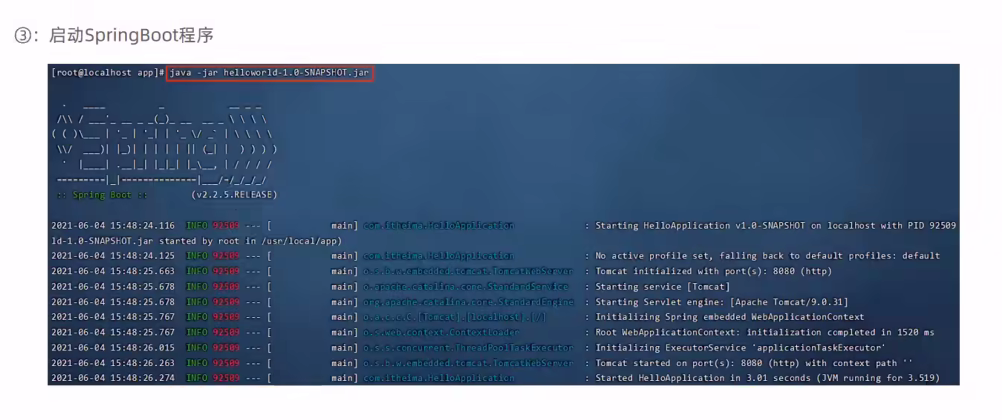
-
5.
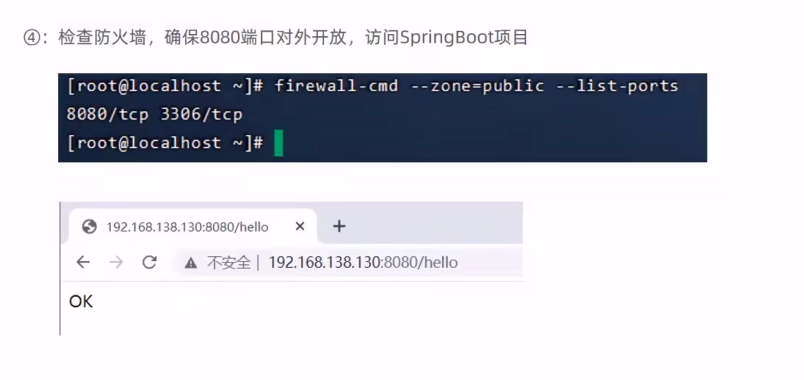
-
6.
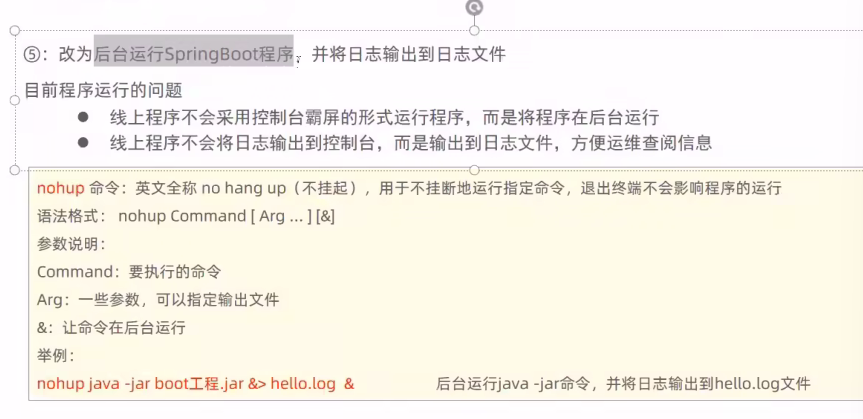
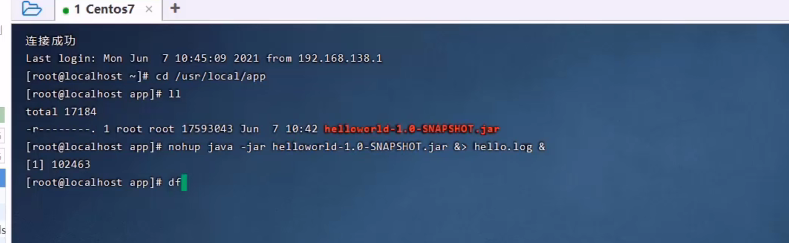
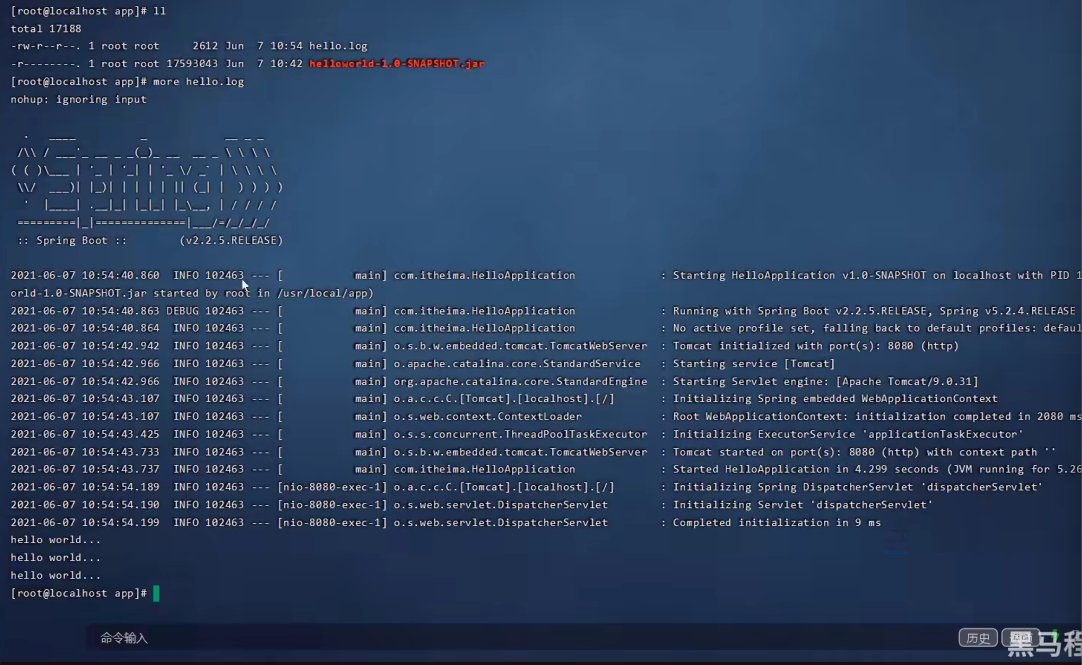
-
7.停止
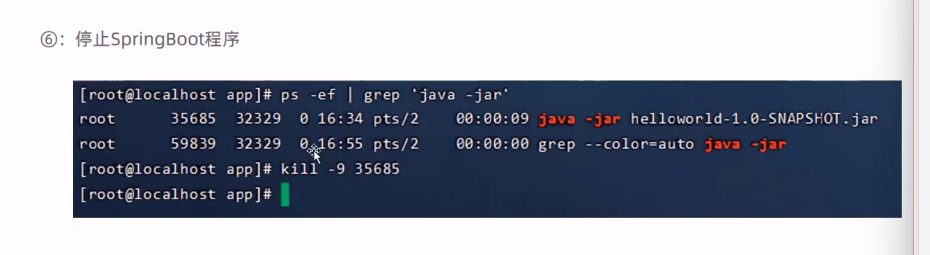
5.2 通过shell脚本自动部署项目
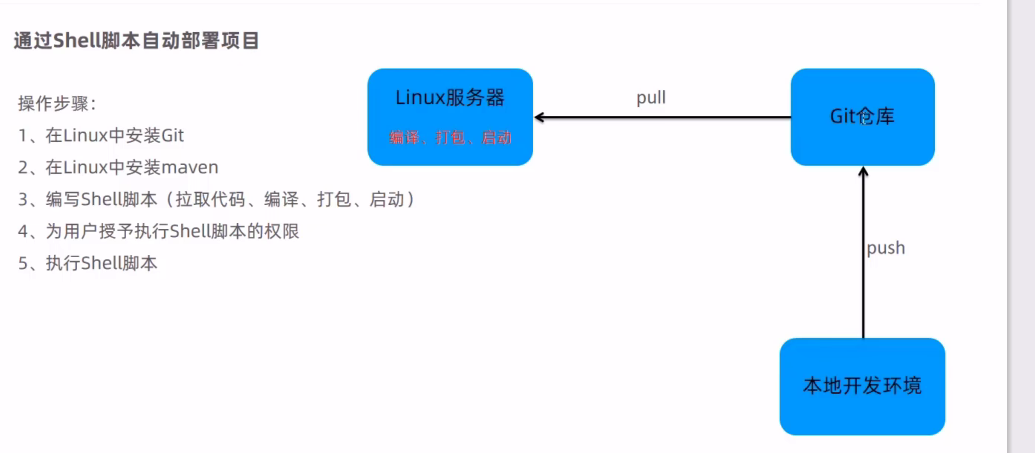
- 1.git
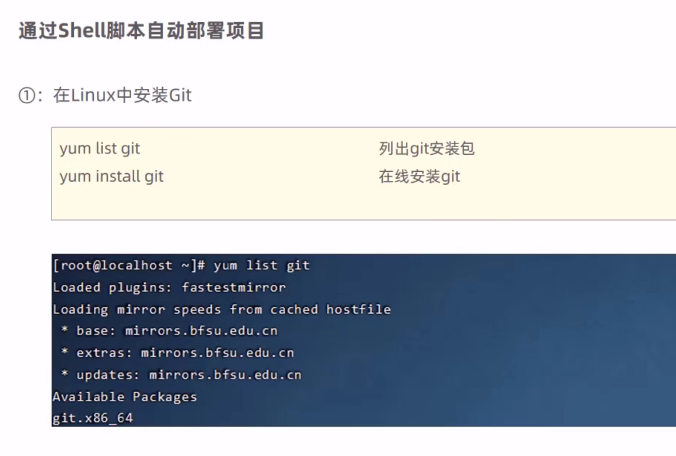
- 2.
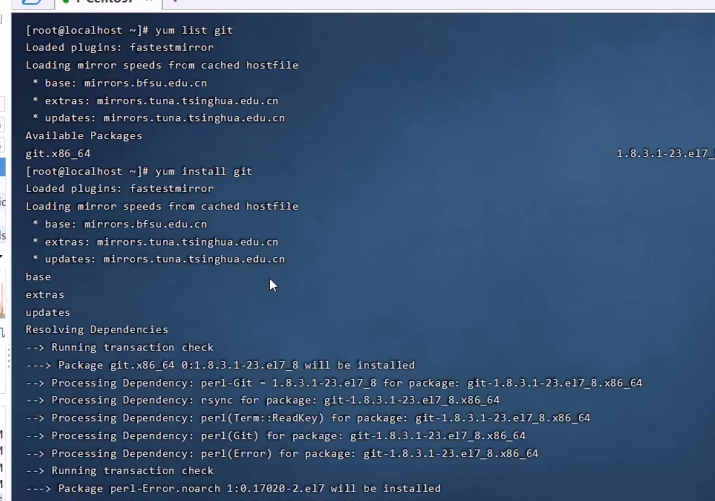
- 3.
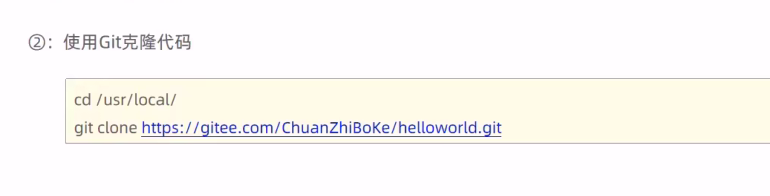
- 4.maven
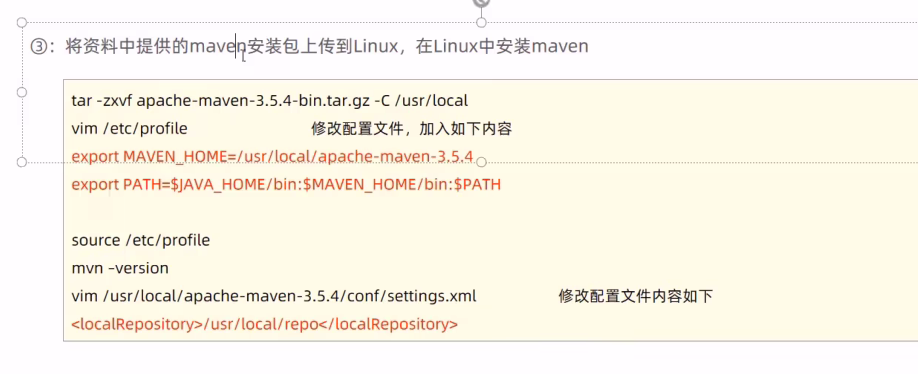
- 5.
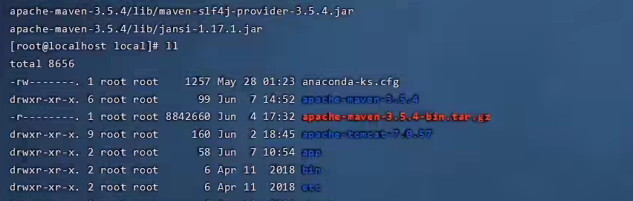
- 6.
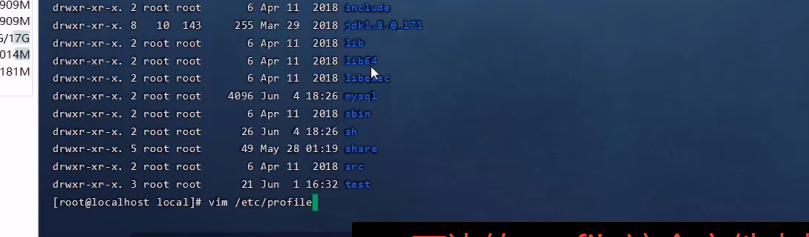

- 7.
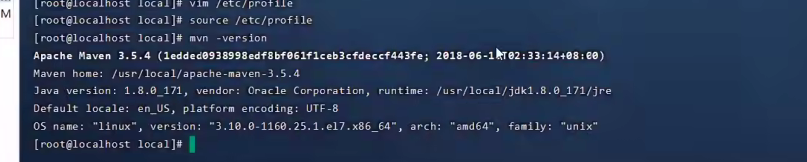
- 8.
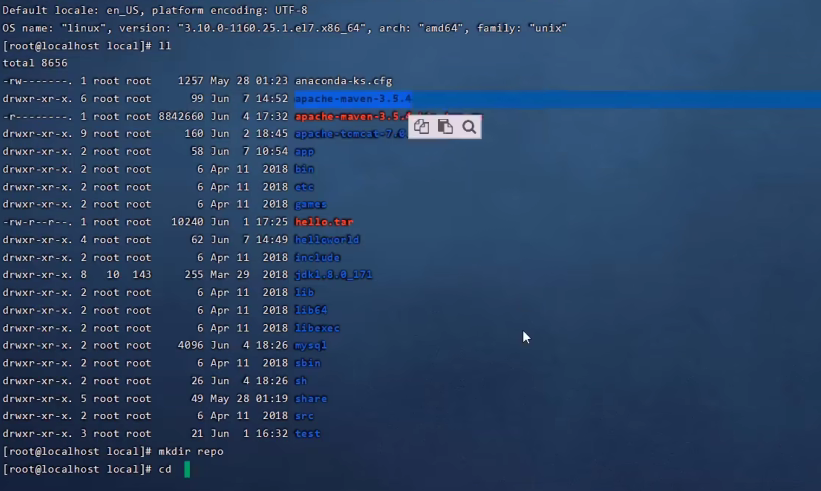
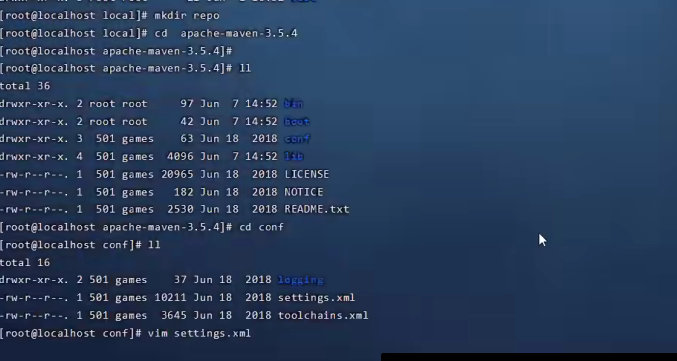

-
运行该文件 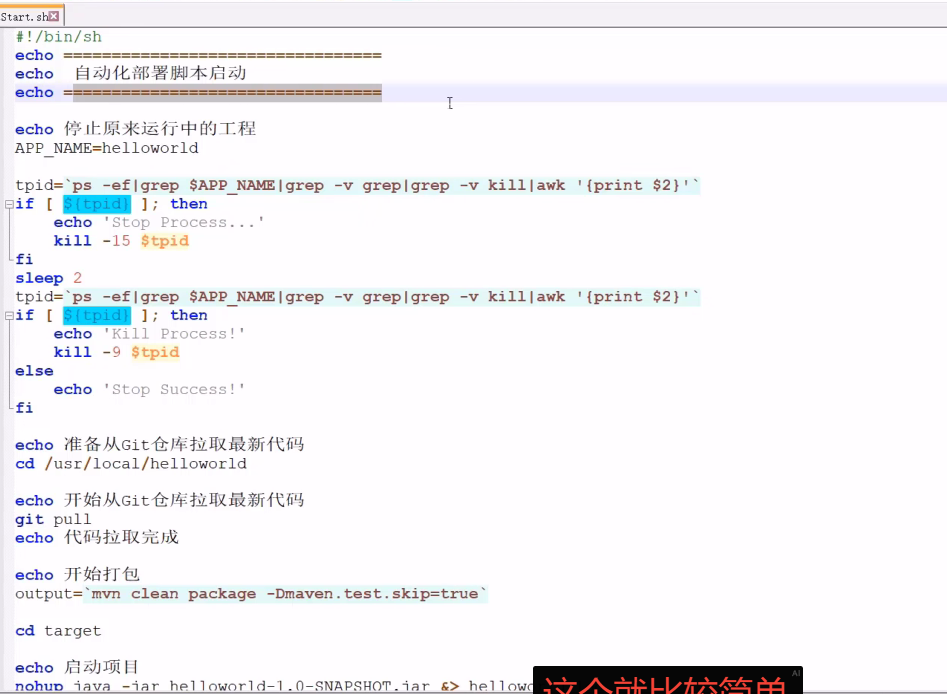
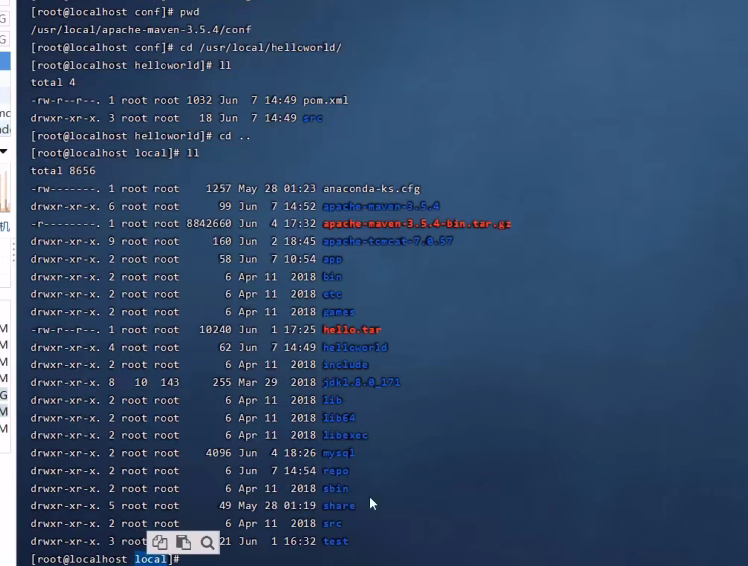

- 复制文件内容
- 10.授权
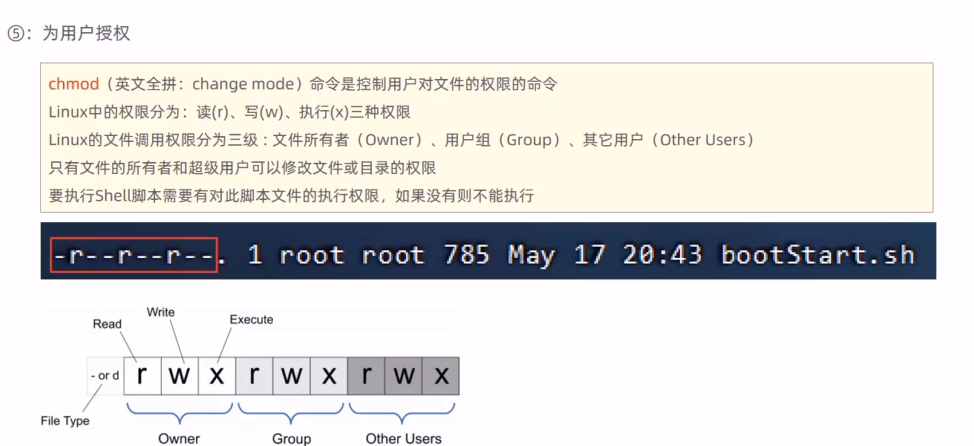
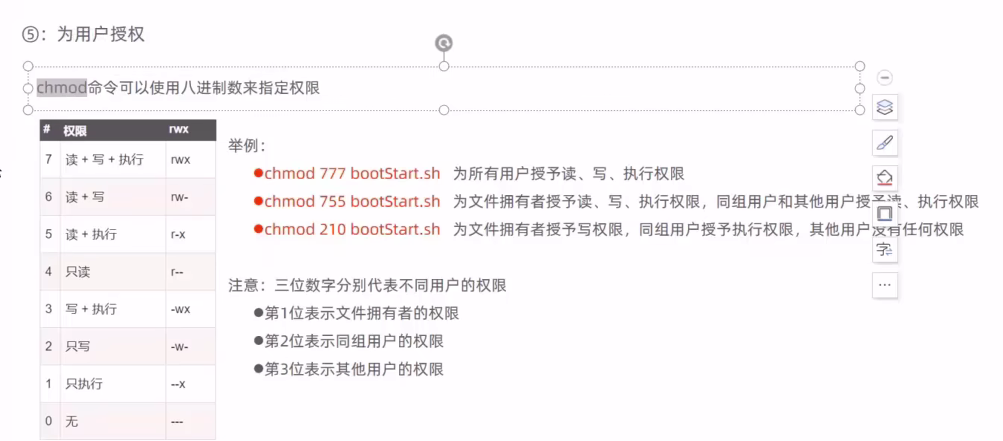
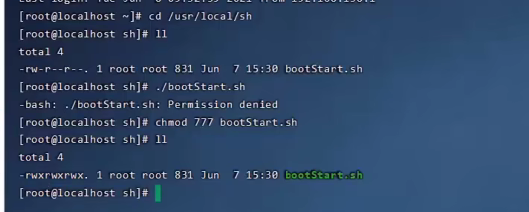
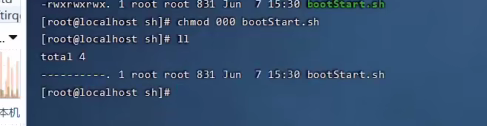
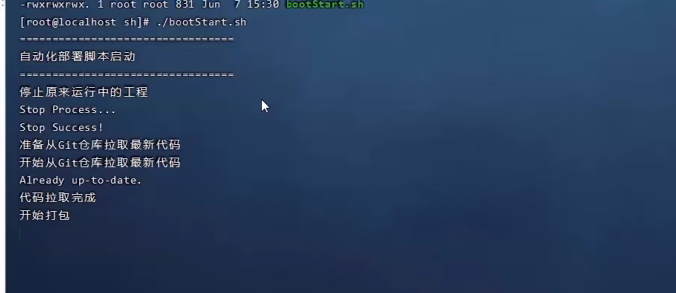
- 11.
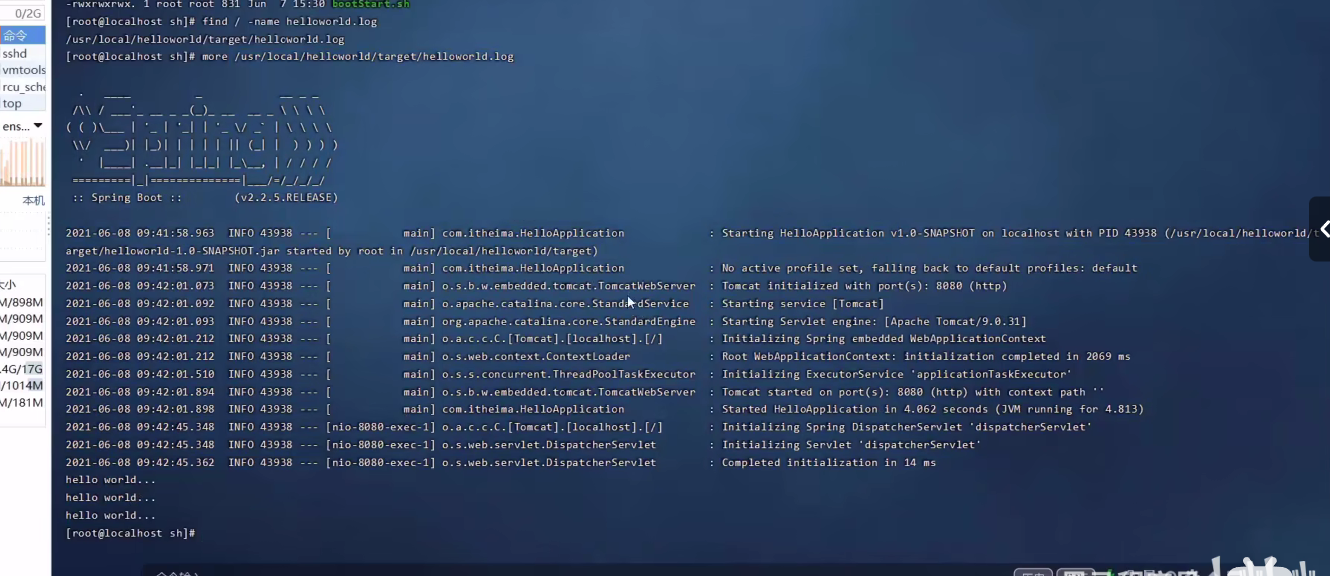
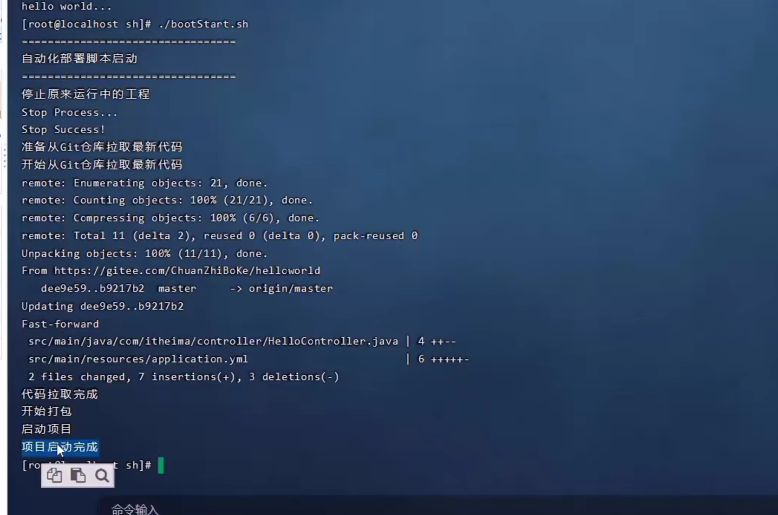
- 12.
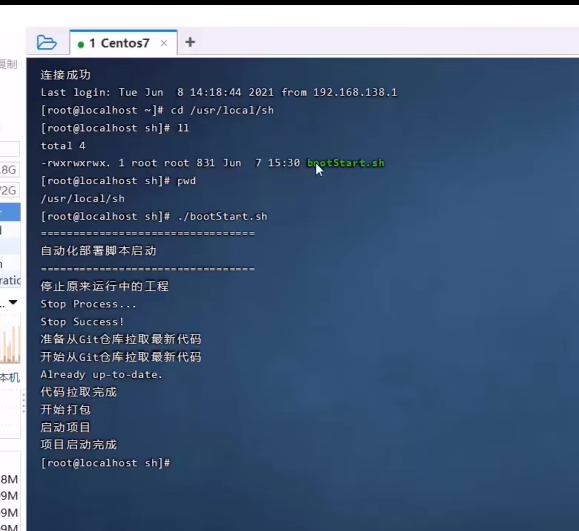
-
- 绿色表示有了执行权限
- 13.设置静态ip
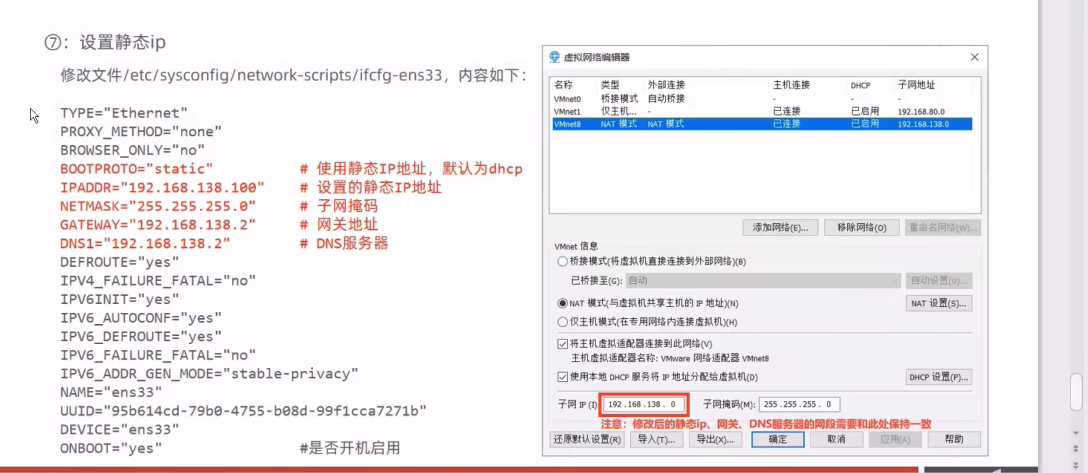
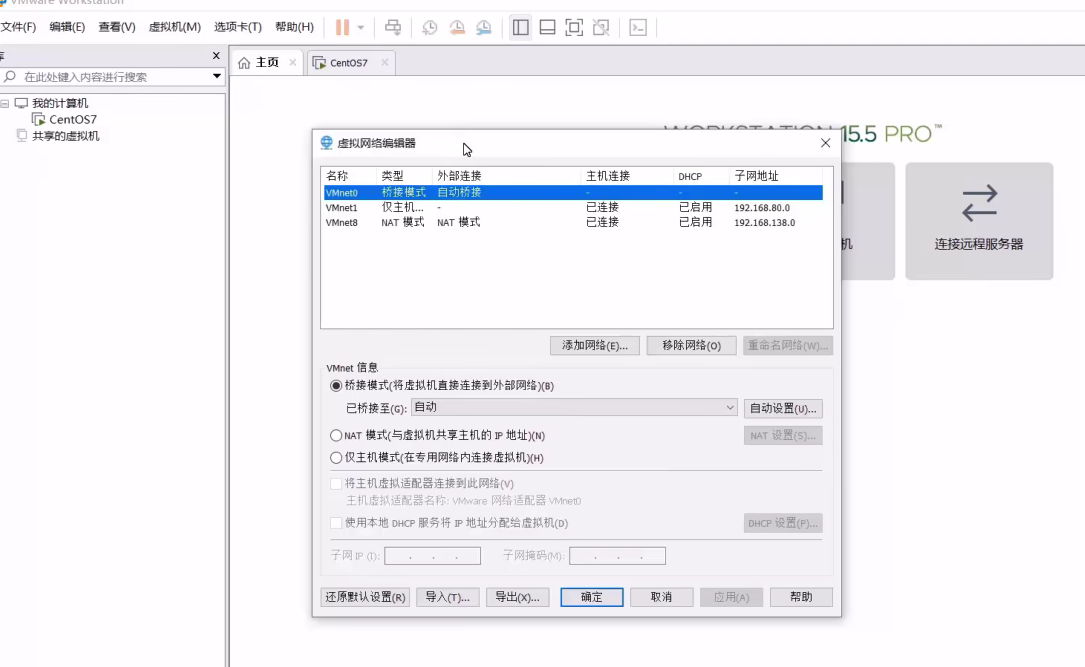
- 两处ip保持一致
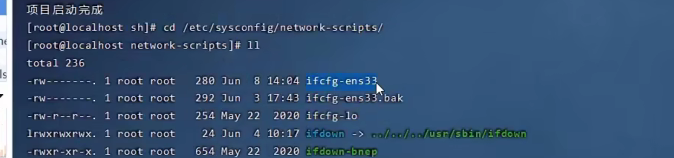


- 14 重启